Розетка интернет и антенна: Электрические розетки совмещенные с телевидением и интернетом: порядок установки —
Электрические розетки совмещенные с телевидением и интернетом: порядок установки
Современный рынок постоянно обновляется новыми видами аудио, видео и ТВ техники. Несмотря на это, традиционные принципы подключения этих устройств не теряют своей актуальности. В этой статье мы подробно рассмотрим технологии и методы для установки ТВ. Подключенная розетка ТВ и интернет в одном разъеме уже считается общепринятой нормой во время ремонтных работ.
Описание ТВ розетки
Популярность этого метода заключается в эстетичности и удобстве, поскольку установка такого устройства намного лучше, чем кабели, которые будут тянуться по всей длине плинтуса. Также такое техническое решение дает возможность совершать установку телевизоров во всех комнатах. В то же время розетка для ТВ и интернета в одном подрозетнике обладает множеством отличий от традиционной, которая используется для подачи электрического питания. При игнорировании этих свойств уровень сигнала сильно пострадает. Для избежания этой ситуации необходимо следовать инструкциям специалистов и быть знакомым с теоретической частью для правильного подключения устройства.
При игнорировании этих свойств уровень сигнала сильно пострадает. Для избежания этой ситуации необходимо следовать инструкциям специалистов и быть знакомым с теоретической частью для правильного подключения устройства.
Розетка для антенны телевизора использует коаксиальный кабель, который выполняет функцию передачи радиосигнала. В состав такого кабеля входит внешняя металлическая оплетка, наполнитель из полиэтилена и центральная медная жила. Одним из основных параметров коаксиального кабеля определяют его волновое сопротивление, которое характеризует уровень затухания сигнала во время передачи. На качество сигнала оказывает влияние диаметр самого кабеля и непосредственная толщина полиэтилена между оплеткой и центральной жилой. Как правило, этот параметр приравнивается в 50 или 75 Ом.
Важно!
Стоит указать на разницу между классическим электрическим сопротивлением, поскольку кабель с большими значениями сопротивления меньше затухает сигнал.
Подвиды розеток и их технические характеристики
Розетка под интернет и телевизор представляет собой коммутационное устройство, которое принимает радиосигнал от коаксиального кабеля. Частота такого сигнала превышает 10 килогерц. От электрического штепселя их можно отличить и по внешнему виду, поскольку они обладают разъемом, подходящим для входного кабельного ТВ разъема. Для подключения к самому устройству принято использовать так называемые фишки. Розетка для антенны телевизора может быть выполнена в одной из трех основных вариаций:
Частота такого сигнала превышает 10 килогерц. От электрического штепселя их можно отличить и по внешнему виду, поскольку они обладают разъемом, подходящим для входного кабельного ТВ разъема. Для подключения к самому устройству принято использовать так называемые фишки. Розетка для антенны телевизора может быть выполнена в одной из трех основных вариаций:
- Одинарная.
- Проходная.
- Оконечная.
Простая одинарная розетка выполнена в виде оформленного места для закрепления коаксиального кабеля и разъема для ТВ. Такой вид розетки не обладает никакими согласующими устройствами. По этой причине происходит частичное отражение и ослабление поступающего сигнала. Сигнал может еще более ослабнуть в том случае, если к розетке не был подключен приемник. Как правило, ослабление не превышает значений в 2 децибела — сигнал становится слабее в 1,5 раза. Свое название она получила из-за свойственного ей эффекта отражения радиосигнала в обратную сторону, по этой причине в сети образуется стоячая волна, которая оказывает влияние на четкость изображения. Качество может ухудшиться лишь в том случае, если между устройством выдачи сигнала, например, антенной, и такой розеткой подключить дополнительный телевизор.
Качество может ухудшиться лишь в том случае, если между устройством выдачи сигнала, например, антенной, и такой розеткой подключить дополнительный телевизор.
Основная разница между оконечной розеткой и рассмотренным типом розеток заключается в том, что в ней есть встроенное согласующие устройство. Как правило, роль согласующего устройства выполняет ферритовое кольцо с несколькими витками проводов, которые соединяют точку зажима центральной жилы с центральным штырем разъема.
Обратите внимание!
Из-за особенностей подключения такого типа розетки для интернета и телевизора отраженный сигнал угасает, вследствие чего уровень сигнала может упасть на 10 децибел — практически в 10 раз! Затухание сигнала особенно заметно в тех случаях, если ваш дом расположен в области с неуверенным приемом, либо получаемый сигнал исходит от спутниковой антенны.
Проходная розетка представляет собой кабельный тройник. Сигнал после попадания в систему проходит через разъем и идет дальше к следующей оконечной розетке или к следующей проходной. Конструкция такого типа также подразумевает наличие согласующего устройства. Но что крайне важно, степень затухания сигнала при таком подключении достигает 20 децибел, что ухудшает уровень сигнала практически в 100 раз.
Конструкция такого типа также подразумевает наличие согласующего устройства. Но что крайне важно, степень затухания сигнала при таком подключении достигает 20 децибел, что ухудшает уровень сигнала практически в 100 раз.
Способы для подключения ТВ розеток
На данный момент существует три основных способа для того, чтобы подключить розетку для антенны и интернета:
- Используя схему «Звезда».
- Проходная схема.
- Подключение цифрового телевидения.
Схема «Звезда» для подключения к сети множества устройств при помощи одной антенны используется чаще всего, поскольку обладает рядом преимуществ:
- Проводка на все розетки выходит из одного места, что способствует удобному монтажу и техническому обслуживанию.
- Сигнал практически не затухает, что обеспечивает максимальный уровень качества.
- Если одна из сигнальных линий выходит из строя, все остальные розетки будут нормально функционировать.

Как правило, в помещении прокладывают кабель, обеспечивающий сигнал для кабельного телевидения. В большинстве случаев такой кабель обладает хорошим уровнем сигнала.
Важно!
Если вы планируете подключение двух или больше устройств, необходимо узнать у вашего провайдера, достаточно ли мощности сигнала для этой цели. Уровень сигнала могут усилить по вашей просьбе, поскольку провайдер обладает необходимыми ресурсами для этого. Также в некоторых случаях необходимо доплачивать при подключении дополнительных телевизионных устройств, а при самовольном подключении нескольких телевизоров можно нарваться на штраф.
Если вы сомневаетесь в том, что общей мощности хватит на несколько устройств, нужно запланировать установку телевизионного усилителя. Для максимальной эффективности усилитель устанавливается на минимальном расстоянии от источника сигнала (таким местом может быть вход в квартиру) либо в ТВ щитке, расположенном в самом подъезде.
Проходную схему подключения телевидения также иногда называют «шлейфом».
Обратите внимание!
При использовании проходной схемы для подключения необходимо использовать исключительно проходные розетки. В качестве последней розетки нужно использовать оконечную.
При такой схеме максимальный уровень сигнала будет достигается на первом устройстве в сравнении с последним подключенным устройством, однако разница будет незначительной. Этот эффект не столь критичен из-за того, что сигнал при использовании кабельного телевидения достаточно сильный для обеспечения всех телевизионных устройств. Если же использовать качественный телевизионный кабель и правильно подключить все разъемы, качество картинки невозможно отличить невооруженным глазом.
Для подключения цифрового телевидения используют электрические розетки, совмещенные с интернетом. ITPV отличается от обычного аналогового сигнала качеством картинки, изображение гораздо четче и цвета более выразительные. Для подключения цифрового телевидения можно использовать только схему «Звезда».![]()
Основное отличие заключается в том, что для подключения телевизоров используют кабель Ethernet. Также сплиттер замещается цифровым разветвителем, для этого используют маршрутизаторы, которые обладают одним входом и множеством выходов для подключения телевизионных устройств. Также нужно помнить, что для использования цифрового телевидения необходимо, чтобы устройство могло принимать такой сигнал. Если же телевизор не может принимать сигнал в цифровом формате, принято использовать специальные SD-приставки.
Как подключить кабель к ТВ розетке
Для подключения розетки ТВ и интернет в одном разъеме используют классическую схему, которая актуальна для всех разновидностей розеток этого типа. Для подключения необходимо установить сигнальный проводник ТВ кабеля в центральную клемму розетки, после чего нужно зафиксировать экран при помощи скобы.
Обратите внимание!
Перед началом подключения необходимо произвести правильную подготовку антенного провода. Для этого следует снять внешний слой, аккуратно скрутить его в экран, при этом убрать оплетку и фольгу. В конечном итоге должна остаться лишь часть внутренней изоляции, а сам край должен быть зачищен, чтобы была видна медная жила проводника.
Для этого следует снять внешний слой, аккуратно скрутить его в экран, при этом убрать оплетку и фольгу. В конечном итоге должна остаться лишь часть внутренней изоляции, а сам край должен быть зачищен, чтобы была видна медная жила проводника.
Подключение кабеля без ТВ розетки
Подключение телевизионного кабеля без ТВ розетки обладает рядом преимуществ:
- Отпадает необходимость приобретения дорогих ТВ розеток.
- Не нужно производить монтаж отдельного кабеля для разъема телевизора к самой розетке.
- Качество сигнала не затухает.
Для реализации этого метода необходимо использовать обычные заглушки. Сначала в самой стене следует заложить кабель с длиной, которой хватит для того, чтобы напрямую подключить телевизор. После чего в заглушке нужно сделать отверстие для проводки кабеля, через которое и будет выводиться проводник.
Основные ошибки во время подключения
Во время подключения телевизионной розетки с интернетом, как правило, совершают три основных ошибки:
- Первая ошибка заключается в том, что мастер использует розетку с резистором в 75 Ом, при этом производя подключение для IPTV.
 Такие действия приводят к полной потере сигнала, либо качество картинки будет крайне низким.
Такие действия приводят к полной потере сигнала, либо качество картинки будет крайне низким. - Вторая ошибка — использование розеток при последовательном подключении без встроенных резисторов, если в системе есть пустые разъемы. Если в системе будут присутствовать розетки без подключенных телевизионных устройств, качество сигнала на других телевизорах в значительной степени упадет.
- Последней ошибкой является абсолютное «обкручивание» жилки экрана верхними слоями фольги во время разделки коаксиального кабеля.
Планируя подключение ТВ розеток, стоит учитывать особенности кабеля, который вы планируете использовать для подключения. Лучше всего использовать проверенные методы, которые смогут обеспечить максимальное качество сигнала и внимательно проводить подготовку кабеля перед подключением.
Розетки для AV и Ethernet
Добрый день. Хочу рассказать Вам о розетках, купленных на Ali.
Приобрел парочку данных розеток, начиная ремонт в квартире. Решил сразу раскидать по квартире интернет кабели и кабель под TV антенну. Решение спорное, но решил, что лишним не будет. Купить в офлайне розетку, где в одной бы были и разъем под TV антенну и интернет кабель не удалось, только раздельными, тут же можно самому набрать какую хочешь (у продавца есть, как конструктор). На тот момент стоимость была около 370р за штуку, на фоне ремонта, мелочи. О ремонте и прокладке кабелей говорить не будем, а перейдем к самой розетке.
Решение спорное, но решил, что лишним не будет. Купить в офлайне розетку, где в одной бы были и разъем под TV антенну и интернет кабель не удалось, только раздельными, тут же можно самому набрать какую хочешь (у продавца есть, как конструктор). На тот момент стоимость была около 370р за штуку, на фоне ремонта, мелочи. О ремонте и прокладке кабелей говорить не будем, а перейдем к самой розетке.
Упакованы розетки отлично. Каждая в отдельную коробочку в которой сама розетка в мягком пакетике, пакет с силикагелевыми шариками (от влаги), рекламка и два болта для крепления в отдельном пакете. Размер розетки 80*80мм.
Внешний вид
Сама лицевая сторона смотрится красиво, матовое стекло сделано отлично и никаких нареканий не вызывает.
тут отмечу, что есть шторка для Lan-кабеля с пружиной (закрывает)
Обратная сторона
Тут видно, как подключаются все 8 проводов в lan-кабеле, делать это придется вручную, непросто, но картинки с цветами дают понимание, что и куда. Видна какая-то надпись, я не знаю что это.
Видна какая-то надпись, я не знаю что это.
Фото монтажа не будет, но скажу словами. Есть у этой розетки свои проблемы. Для начала, в основном в РФ коробки под розетки круглые, а сама обозреваемая розетка сделана явно под квадрат, купить квадратную коробку в магазине можно, но об этом надо думать заранее.
Я же расскажу о впечатлении монтажа в круглую коробку (которая у большинства дома). Уместить все провода проблем не возникает, но чуть повозиться надо, крепиться же розетка к коробке болтами нормально.
Но есть одна серьёзная проблема — т.к. коробка не подходит, то розетка «выпирает» от стены на 4мм (мешает черная прямоугольная планка на фото)
и плюс ещё толщина самого стекла 3мм.(края закруглены)
Поэтому всё обдумывайте заранее. По просьбе, заказывал ещё и выключатель на две кнопки, там всё также, но фото тут не будет.
Заключение
Мне сама розетка понравилась очень. Возможность набрать какие элементы нужны и заказать крайне удобно. Белое матовое стекло смотрится красиво и эстетично. Проблема же монтажа, это моя личная ошибка, но учитывайте это при выборе.
Проблема же монтажа, это моя личная ошибка, но учитывайте это при выборе.
Кота в конце обзора не будет, он ушёл отдыхать, не будем ему мешать.
Не забываем про
ТВ розетка — разновидности и схемы подключения
Принципы установки розеток для тв и обычных разъемов схожи, так как в обоих случаях используется один и тот же тип подрозетника. Имеются лишь небольшие отличия по способу проведения монтажных работ. В этой статье мы подробно разберемся в том, как подключить тв розетку.
Разновидности телевизионных розеток
Существует две разновидности телевизионных розеток: окончательные (оконечные) и проходные. Также разъемы классифицируются по назначению: для наземного ТВ (обозначается как TV), для радио (R), для спутникового ТВ (SAT). Кроме того, в продаже встречаются комбинированные типы розеток: TV (45-1000 МГц), TV+R (92-108 МГц), TV+SAT (950-2500 МГц), TV+R+SAT.
Совет! Желательно, чтобы розетка была того же цвета, что и силовые разъемы — так будет легче вписать ее в интерьер. Если же розетки устанавливаются в единый блок, то не только цвет, но и производитель приборов должны быть одинаковыми.
Если же розетки устанавливаются в единый блок, то не только цвет, но и производитель приборов должны быть одинаковыми.
Окончательные разъемы носят такое название, поскольку являются конечным узлом в сети. Этот вид тв розеток отличается сигналом повышенной четкости, отсутствием помех благодаря волновому сопротивлению, равному 75 Ом. Оконечные разъемы могут работать с несколькими стандартами: как по отдельности, так и в комбинации (TV, TV+R , TV+R+SAT).
Еще один тип разъемов — проходная тв розетка. Такие приборы применяется для приема сигнала и дальнейшей его транспортировки к другим точкам подключения. Передача сигнала между розетками осуществляется по коаксиальному кабелю. Устройство оснащается парой гнезд (по гнезду на входе и на выходе). Телевизор подключается на входе, а на выходе находится провод, направляющийся к другому потребителю. При этом последняя розетка в схеме всегда является окончательной. Проходные разъемы не применяются для построения схем, в которых распределяется спутниковый сигнал ввиду технической несовместимости с большей частью решений.
Проходная ТВ-розетка не отличается от оконечной с лицевой панели. Но на тыльной стороне присутствует два разъема со стрелками вход и выходк содержанию ↑
Схемы подключения
Существует множество схем подключения тв-разъема. Для обработки сигнала используется сплиттер. Данное устройство внешне выглядит как небольшая коробка и выполняет функцию разделения сигнала. Так же, как и в телефонных линиях, при передаче цифровых электрических сигналов не обойтись без их разделения.
Принцип работы сплиттера состоит в делении сигнала на одинаковые пакеты. Далее разделенные сегменты передаются на входную часть телевизионных разъемов. Сплиттер сконструирован таким образом, что для всех телевизоров, получающих сигнал, вне зависимости от их количества будет передаваться сигнал равнозначного качества. В результате в пределах одной квартиры отпадает смысл в отдельной антенне для каждого телевизора.
Подключение можно выполнить одним из двух способов:
- Схемой «звездочка», когда удаляется старый кабель, а новый прокладывается через сплиттер.

- Шлейфовой схемой.
Ниже мы разберемся в вопросе, как подключать розетку, при этом уделим внимание достоинствам рассматриваемых схем.
к содержанию ↑
Схема «звездочка»
В этой схеме используется сплиттер, выполняющий функцию разветвления сигнала, разбиения его на пакеты и усиления. Устройство ставится на входе кабеля в жилое помещение из подъезда. Далее осуществляется разводка потребителям антенных проводников. Установка тв розетки с помощью такой нехитрой технологии применяется чаще всего, поскольку сплиттер обеспечивает целый ряд преимуществ:
- Кабель располагается в технически защищенном месте, что имеет значение как при проведении монтажных работ, так и при дальнейших профилактических осмотрах.
- Сигнал отличается устойчивостью.
- Разделенные пакеты сигнала бесперебойно поставляются на все телевизионные приемники в квартире.
к содержанию ↑
Шлейфовое подключение
Этот способ монтажа тв розетки предполагает использование шлейфа. Основной кабель направляется к любому из имеющихся в доме телевизоров, а дальше осуществляется разводка на другие приемники прямо на разъеме. Разводка представляет собой ответвление на две или более частей (в зависимости от количества имеющихся телевизоров).
Основной кабель направляется к любому из имеющихся в доме телевизоров, а дальше осуществляется разводка на другие приемники прямо на разъеме. Разводка представляет собой ответвление на две или более частей (в зависимости от количества имеющихся телевизоров).
Подключение указанным способом называется шлейфовым. При этом разъемы, соединенные шлейфом, должны быть проходными, кроме последнего, который является оконечным.
Шлейфовая схема позволяет сэкономить на расходе кабеля, однако имеет она и минусы. Недостаток шлейфовой системы состоит в том, что на первом приемнике качество будет выше, чем на последующих. Однако при достаточной силе телевизионного сигнала разница будет практически незаметной. Кроме того, следует учитывать тот факт, что современная телевизионная техника снабжается возможностью усиления сигнала, причем происходит это в автоматическом режиме.
Шлейфовое подключения через проходные телевизионные розетки
Итак, неравномерность распределения сигнала в данном случае можно считать несущественным недостатком. Среди других минусов шлейфовой системы можно отметить такие:
Среди других минусов шлейфовой системы можно отметить такие:
- Схема, где имеются проходные и оконечная тв розетка, обойдется дороже стандартной схемы «звездочка».
- В случае разрыва цепи все последующие потребители лишаются телевизионного сигнала.
к содержанию ↑
Монтаж на примере розетки Schneider
В качестве примера разберем монтаж проходной розетки от французской компании «Schneider Electric» (модель розетки tv rj45). Задача состоит в подключении двух телевизоров к одному кабелю по проходной шлейфовой схеме.
При установке розетки для тв кабеля предусматриваем небольшой излишек самого кабеля — он должен выходить наружу из монтажной коробки. Далее зачищаем небольшой участок изоляционного материала на кабеле. При этом сохраняем в целостности центральную жилу и экранирующую оплетку.
Начинаем со снятия лицевой панели, немного откручиваем прижимающий болт. Это нужно, чтобы обеспечить свободный выход кабеля через отверстие.
На корпусе разъема имеются стрелки. Вставляем кабель до конца в направлении, указанном стрелками. Затем прижимаем кабель зажимающим винтом (закручиваем его). Кабель нужно надежно закрепить, но винт нужно закручивать с осторожностью, чтобы не передавить магистраль. Со вторым концом совершаем точно такие же манипуляции. Разъем устанавливаем таким образом, чтобы избегать перегибов на кабеле.
Вставляем кабель до конца в направлении, указанном стрелками. Затем прижимаем кабель зажимающим винтом (закручиваем его). Кабель нужно надежно закрепить, но винт нужно закручивать с осторожностью, чтобы не передавить магистраль. Со вторым концом совершаем точно такие же манипуляции. Разъем устанавливаем таким образом, чтобы избегать перегибов на кабеле.
Обратите внимание! Перед монтажом телевизионной розетки следует провести осмотр участка фиксации провода на возможность короткого замыкания главной жилы с оплеткой.
Когда кабель вставлен и зафиксирован, надеваем лицевую панель. Фиксация панели осуществляется с помощью специальных фирменных защелок. Проверяем строительным уровнем точность установки разъема по горизонтали. Если все в порядке, окончательно фиксируем крепежными болтами панель и закрываем ее рамкой.
к содержанию ↑
Подключение разъема Lezard
Розетки от компании «Lezard» относятся к недорогим и отличаются хорошим качеством. Однако, выбирая продукцию «Lezard», нужно учитывать наличие на ней печатной платы. Дело в том, что платы оснащаются таким компонентом, как конденсатор. Эта деталь находится рядом с фиксатором центральной жилы и разъемом для кабельного подключения. Конденсатор непроницаем для питающего напряжения, которое должно поступать на активную антенну. Поэтому такие разъемы подходят исключительно для пассивных антенн.
Однако, выбирая продукцию «Lezard», нужно учитывать наличие на ней печатной платы. Дело в том, что платы оснащаются таким компонентом, как конденсатор. Эта деталь находится рядом с фиксатором центральной жилы и разъемом для кабельного подключения. Конденсатор непроницаем для питающего напряжения, которое должно поступать на активную антенну. Поэтому такие разъемы подходят исключительно для пассивных антенн.
Если все же имеется желание приспособить такую розетку под активную антенну, нужно вместо фильтрующего конденсатора поставить стандартный проводник. Делается это путем закорачивания и запаивания кусочка медной проволоки вместо конденсатора.
Само подключение ТВ розетки состоит в монтаже сигнального проводника тв-кабеля в центральной розеточной клемме. Также нужно зафиксировать экран скобкой.
Обратите внимание! Нельзя допускать замыканий главного проводника, пропускающего сигнал, с оплеткой.
В противном случае будет нарушен экран, предохраняющий от потерь телевизионного сигнала в кабеле.
к содержанию ↑
Подключение разъема Legrand
TV розетка от французского производителя «Legrand» отличается удобством подключения, но и довольно дорого стоит.
При подключении разъема центральную кабельную жилу фиксируем в специальном пружинном фиксаторе. Фольгированную оплетку прижимаем к корпусу с помощью откидного крепления.
Убираем крышку крепления, которая прикрывает участки соединения коаксиального кабеля. Для этого осторожно поддеваем крышку отверткой, тем самым высвобождая фиксатор.
Удаляем внешний изоляционный слой и внутренний диэлектрический материал кабеля примерно на сантиметр в длину. Направляем кабель в разъем, а медную жилу фиксируем самозажимной клеммой.
Обратите внимание! Контакт оплетки с розеточным корпусом достигается благодаря пластинке, которая соединяется с его внешним изолятором, крепко прижимаясь к экрану кабеля.
Когда кабель соединен с разъемом, устанавливаем последний в подрозетнике. Закрепляем розетку парой саморезов. Далее зажимаем винты распорками розеточных фиксаторов. Закручиваем саморезы подрозетника до упора. Ставим лицевую панель разъема на положенное ей место. Розетка для телевизора на стене установлена и готова к эксплуатации.
ТВ розетка — разновидности и схемы подключения
Телевизионные розетки: как выбрать и установить, схемы подключения ТВ розеток
Современная семья сейчас имеет пару-тройку телевизоров, приставки, ДВД-плейеры, компьютеры. И не всё из этого изобилия готово работать без кабелей через вай-фай, да и мощности сигнала при куче девайсов элементарно будет не хватать. Поэтому, старый добрый кабель и телевизионная розетка имеют законную «прописку» в квартире или доме.
Если вы затеваете ремонт, то самое время озадачиться запрятыванием всех кабелей в стены, чтобы квартира не напоминала логово кибернетического паука.
Поэтому, давайте разбираться, какие розетки нужны для телевизора.![]() Сколько их брать, куда ставить, на что обращать внимание и как не запутаться в мудрёных названиях.
Сколько их брать, куда ставить, на что обращать внимание и как не запутаться в мудрёных названиях.
Основные типы ТВ розеток
Производители делят розетки для тв антенны на три типа:
- одиночные;
- оконечные;
- проходные.
Одиночная или простая телевизионная розетка
Одиночная или простая розетка всегда используется самостоятельно и в этом её главная разница с оконечной тв розеткой. Если продавцы в магазинах или горе-мастер заявит вам, что разницы нет — ищите других специалистов и торговую точку. Потому что, разница таки есть, и заключена она в следующем. Одиночная телевизионная розетка обеспечивает затухание не более 1,5 децибела мощности, а оконечная — аж целых 10 децибел. То есть, проще говоря, если вы «воткнёте» вместо простой розетки оконечную при установке единственной точки, телевизор ваш будет показывать скверно, с помехами.
На заметку! Поэтому, запомните, если у вас 1 телевизор, 1 кабель и 1 розетка — то она всегда простая одиночная.

Забегая вперёд, скажем, что и в схеме подключения с разветвителем (на несколько приёмников) используются простые розетки.
Проходная ТВ розетка
Проходная телевизионная розетка по сути дела тройник. У неё есть 1 вход и 2 выхода, один из них — для подключения кабеля от телевизора, а второй для кабеля к следующей проходной или оконечной розетке. Эти типы розеток всегда устанавливаются вместе, одна или несколько проходных и на финиш — оконечная.
Сразу скажем, что увлекаться установкой проходных тв-розеток не советуем. Каждая из них «режет» мощность сигнала посильнее оконечной. Так что при слабой мощности и без установки усилителя, на последние в цепочке телевизоры будет приходить очень слабый сигнал. Ограничивайтесь четырьмя штуками в связке, чтобы не попасть в такую ситуацию.
Оконечная ТВ розетка
Оконечная розетка замыкает цепочку из проходных, в этом её основная функция. Но можно ставить их и на параллельных сборках.
Интернет-магазин 220pro.
 ru предлагает большой выбор телевизионных розеток всех типов
ru предлагает большой выбор телевизионных розеток всех типов
Вы можете купить как продукцию ведущих европейских брендов, так и российскую.
Для ценителей интересного дизайна и для тех, кто предпочитает единую стилистку всех электроустановочных изделий, подойдут ТВ-розетки из популярных серий:
Выбирайте свою серию для эксклюзивного оснащения домашней телесети или более демократичный рабочий вариант.
Схемы подключения TV розеток
С типами розеток для тв кабеля разобрались, теперь давайте посмотрим схемы.
Есть 2 основные схемы подключения телевизионного кабеля и розеток — параллельная, она же «звезда» и последовательная, она же проходная. Тут, собственно, никаких открытий Америки, те же принципы, что и при монтаже любых электросетей. Телевизионная — отличается только меньшим напряжением и относится к слаботочке.
Подключение розеток для тв по схеме «звезда»
Квартира имеет чаще всего один ввод телевизионного кабеля, для подключения одного приёмника-телевизора. Но сейчас мало у кого только один телик, 2-3, а то и больше. И все их как-то надо к кабелю присоединить. Это можно сделать через разветвитель или сплиттер.
Но сейчас мало у кого только один телик, 2-3, а то и больше. И все их как-то надо к кабелю присоединить. Это можно сделать через разветвитель или сплиттер.
У прибора имеется вход и несколько выходов. Такая схема с использованием сплиттера и получила название «звезда».
Как видно по рисунку, в схеме есть ещё усилитель сигнала. Обычно на входном тв-кабеле подаётся установленная мощность, которой хватает на 1-2 приёмника. Но если телевизоров больше, и соседи тоже не отстают, входной величины может и не хватить. Как вариант, можно попросить добавочную мощность в компании, которая обеспечивает вас «телевидением». Обычно у них есть для этого резервы. Или озадачиться установкой усилителя как на рисунке.
Для подключения по схеме «звезда» подходят одиночные или оконечные тв-розетки. Потому как от сплиттера к каждому телевизору будет уходить свой собственный кабель.
Один совет по выбору типа. Если планируете занять все розетки в схеме звезда — подойдут и оконечные, и простые. Если же какая-то останется незадействованной — берите оконечные, чтобы не было помех на ТВ-экранах. Дело тут вот в чём. У оконечной розетки есть «встроенное» волновое сопротивление на 75 Ом, как в линии. И ей все равно, воткнут ли кабель в телевизор. Одиночная розетка не получила «своего» сопротивления для равновесия и заимствует его у телевизора. А когда подключённого приёмника нет, неуравновешенность розетки с линией отражается на экранах других ТВ в виде всяческих искажений изображения.
Если же какая-то останется незадействованной — берите оконечные, чтобы не было помех на ТВ-экранах. Дело тут вот в чём. У оконечной розетки есть «встроенное» волновое сопротивление на 75 Ом, как в линии. И ей все равно, воткнут ли кабель в телевизор. Одиночная розетка не получила «своего» сопротивления для равновесия и заимствует его у телевизора. А когда подключённого приёмника нет, неуравновешенность розетки с линией отражается на экранах других ТВ в виде всяческих искажений изображения.
Плюсы «звёздного» подключения
- Удобная разводка кабелей с креплением в распределительной коробке. Для монтажа хорошо и для проверки, всё в одной точке собрано.
- Неисправность на одной линии не рушит всю систему, потому как линии независимые. Если какой казус с кабелем или розеткой приключится на одной ветке, остальные будут работать, как ни в чём не бывало.
- Телевизионный сигнал теряет минимум мощности, а с усилителем, так и вовсе не теряет, а подпитывается добавочно.
Что касается значительного расхода кабеля при такой схеме, так это смотря как разводку делать. Хороший мастер «раскидает» кабель оптимально и разница с протяжкой в одну нитку будет минимальной.
Хороший мастер «раскидает» кабель оптимально и разница с протяжкой в одну нитку будет минимальной.
Подключение по проходной схеме
Исходные данные имеем те же, один вход и несколько точек установки ТВ, которые надо обеспечить телесигналами. Проходная последовательная схема или «шлейф» — это прокладка одного кабеля с врезками проходных розеток. И установкой в качестве последней розетки — оконечной.
Проходные розетки сделаны по типу тройника, у них есть вход и 2 выхода, то есть розетка принимает сигнал и делит его на 2 ветки. На одну можно ставить кабель от телевизора, а на вторую конец кабеля к следующей проходной розетке. И цикл повторяется. Последней в этой цепочке устанавливается оконечная тв-розетка, которая замыкает контур. В неё даже не обязательно телик втыкать, но быть она должна.
Как уже было сказано, делать такую схему бесконечной нежелательно, мощность сигнала от точки к точке падает. И даже с установкой усилителя, при использовании правильного кабеля и нужных F-разъёмов может получиться так, что последние телевизоры будут показывать очень скверно. Несмотря на встроенную автосистему усиления и регулировки сигнала в приёмниках.
Несмотря на встроенную автосистему усиления и регулировки сигнала в приёмниках.
Полезный совет! Прежде чем сооружать любую схему, поинтересуйтесь у провайдера, сколько телевизоров можно ставить на линию бесплатно. Потому что, некоторые поставщики услуг это оговаривают, а превышение лимита нужно оплачивать. А если сделаете самовольно, то нарвётесь на штраф. Есть и такие фокусы, однако. Так что спрашивайте.
Со схемами худо-бедно определились, теперь давайте поговорим об установке.
Как установить телевизионную розетку
Да собственно так же как любую другую, аккуратно и на своё место.
Начнём с высоты, куда её ставить родимую. Сразу скажем — гоните в шею советчиков, любителей евростандартов и с их «15-ю сантиметрами от пола». Наша задача, спрятать хвосты питающих и антенных кабелей за телевизор, чтобы было красиво и удобно. А по евростандарту вам придётся вешать тогда телевизор к полу и оттуда же и смотреть.
Конечно, есть и такие любители обустройства домашних кинозалов, но их гораздо меньше чем тех, у кого телик висит на нормальной высоте.
Поэтому, ориентируйтесь на края телеэкрана, чтобы ни розетки, не шнуры наружу не торчали. А если кроме телеприёмника будут и другие девайсы подключаться, устанавливайте розетки в удобной доступности. Или придётся изображать обезьянку, пытаясь дотянутся до заветной точки питания.
Как выбрать ТВ розетку по типу монтажа
По-хорошему, все кабели желательно прятать в стены, как обычные питающие. Тогда и хвостов не будет нигде и повреждений в них. Скрытая прокладка — оптимальный вариант и при правильно выбранном кабеле, вы полностью забудете о её существовании. Если у вас сделана такая проводка или вы как раз в процессе ремонта, то берите и телевизионные розетки скрытой установки.
Но если ремонт не планируется, а телевизоров внезапно стало больше, прокладка будет наружная. Её можно сделать, используя плинтуса с каналами и кабель-каналы. В этом случае нужны накладные телевизионные розетки.
Как выбирать телевизионный кабель
Однозначно по качеству передачи сигнала и по крепости изоляции. Затухание в кабеле должно быть минимальным, а изоляция должна надёжно защищать жилу от внешних воздействий. Для скрытой укладки подойдут только лучше представители. Это кабели SAT 703, SAT 50, DG113, F1160BVM COMMSCOPE (RG-11).
Затухание в кабеле должно быть минимальным, а изоляция должна надёжно защищать жилу от внешних воздействий. Для скрытой укладки подойдут только лучше представители. Это кабели SAT 703, SAT 50, DG113, F1160BVM COMMSCOPE (RG-11).
Это одножильные медные кабели с изоляционной вспененной прослойкой и прочной оболочкой, которые будет прекрасно чувствовать себя под штукатуркой.
Для наружной прокладки подойдёт кабель RG-6, но если вы хотите получить более качественный сигнал, выбирайте кабели из первого списка. Кабелем RG-6 можно подключать сами телевизоры к розеткам.
Как подсоединить телевизионный кабель к розетке
Питающий антенный кабель соединяется с розеткой в специальном гнезде с помощью винта. Центральная жила при этом аккуратно освобождается от изоляции и закрепляется в отверстии. Для лучшей фиксации вторым винтом через специальную пластину закрепляется часть кабеля в оплётке. Это гарантирует отсутствие подвижек и защищает центральную жилу от перелома.
Полезный совет! Если от электрики вы далеки, то и телевизионные кабели самим лучше не укладывать.
Доверьте спецам работу, они знают все хитрости-тонкости. Например, они не забудут, что между антенными кабелями и питающими надо соблюдать дистанции. Укладывать с промежутком не менее 3 сантиметра. А то будут помехи, особенно на кабелях типа RG-6 и аналогичных.
Загадочная розетка TV RD SAT и её собратья
Кроме обычных ТВ розеток производители предлагают изделия с загадочными именами tv rd sat, tv fm sat, tv sat, TV-RD, tv + rj 45. На самом деле ничего загадочного в них нет и это просто-напросто комбинированные розетки для подключения одновременно 2-3 различных приёмников.
Не секрет, что провайдеры предлагают чаще всего комплекты из эфирного телевидения, радио, спутникового и интернета в придачу. Если тянуть кучу кабелей в квартиру не хочется, то в распредщите на площадке ставят блок-смеситель. Он собирает сигналы от нескольких антенных кабелей на один выходящий, его и заводят в квартиру. А чтобы потом разделить частоты разных вещаний — ставится комбинированная розетка для подключения группы приёмников.
Пригодятся такие розетки и в домах с кабельными сетями. Там блоки-сумматоры могут быть по одному на подъезд и к потребителю тянут сразу один кабель. Для разделения разных частот сигнала и нужна комбинированная розетка.
Давайте разберёмся с премудростями названий на примере продукции компании Legrand
Розетки TV-RD-SAT
Розетки TV-RD-SAT можно найти в сериях Valena и Galea Life. Они предназначены для подключения телевизора (TV), радио (RD) и спутникового ресивера (SAT). Подходят для кабельных сетей, по типу бывают проходные или оконечные.
Розетки TV-FM-SAT
Розетки TV-FM-SAT присутствуют в серии Celiane и Валена. Применяются как одиночные в домашних разводках ТВ-кабеля. Подключаются по схеме «звезда», напрямую соединяясь со сплиттером по одной линии. В саму розетку можно включить теле- и радиоприёмник, а также спутниковый ресивер.
Розетки TV-RD (FM)
Розетки TV-RD (FM) можно найти в сериях Селиане, Валена, Galea Life. Нужны они в кабельных ТВ-сетях для подключения двух приёмников: радио- и теле. Причём телевидение можно принимать как эфирное, так и по принципу «коллективного спутника». По типу исполнения выпускаются проходные, оконечные и одиночные розетки
Причём телевидение можно принимать как эфирное, так и по принципу «коллективного спутника». По типу исполнения выпускаются проходные, оконечные и одиночные розетки
Внимание! Розетки с такими же наименованиями могут быть и в исполнении на 2 кабеля. То есть у таких моделей 2 входа и 3 выхода. Они используются для подключения отдельных кабелей от спутникового и эфирного ТВ. Таким способом можно добавить спутниковые каналы в кабельные сети без сумматорного блока. На радио штекер частота выделяется как и в однокабельной комбинированной розетке tv rd sat или tv fm sat.
Розетки типа ТВ — интернет
Розетки TV + RJ 45 так же имеют 2 входа и 2 выхода для кабелей ТВ и интернет. Такой тип используется для подключения смарт-телевизоров.
Какие TV розетки нужны для спутниковой тарелки
Если у вас есть спутниковая тарелка и нужно подключить телевизоры к ней, то удобнее всего использовать комбинированные розетки на 2 входа TV RD SAT или TV FM SAT. Рекомендуем разводку по схеме «звезда» с простыми розетками. Для подключения используйте гнездо SAT (САТ).
Рекомендуем разводку по схеме «звезда» с простыми розетками. Для подключения используйте гнездо SAT (САТ).
Подводя итог, можно сказать, что вариантов розеток для телевизора очень много, как по отдельности, так и в сборках. Смотрите, что вам больше подходит и не забывайте про обычные розетки питания. Их потребуется установить в достаточном количестве, хотя бы по 3 штуки, а то окажется, что подключённые к антеннам девайсы запитать не от чего. И надо кидать удлинитель от другой розетки. А мы так старались избавиться от всяких хвостов из проводов.
Подведём итоги
Интернет-магазин 220pro.ru предлагает надёжные, современные и качественные розетки для подключения телевизора в широком ассортименте. Выбирайте их в каталоге телевизионных розеток. А так же телевизионный кабель, разъёмы и другие аксессуары.
Если будут вопросы — задавайте, ответим и решим все задачи для оснащения вашей квартиры телевизионной сетью.
Звоните, спрашивайте!
(495) 540 49 82
или задайте вопрос электрику.
Ваши дежурные электрики 220pro.ru
подключение, установка, монтаж и распиновка
Всем привет, с вами снова Бородач! Про подключение компьютерной или интернет розетки написано достаточно много инструкций. Но опять же – нет совокупной информации. Почему-то в подобных статьях авторы представляют только один тип интернет розетки.
Сегодня в статье я расскажу про три вида, с которыми вы можете встретиться в будущем. Также расскажу про разводку кабелей по квартире или в офисе и про монтаж RJ-45 розетки. Если у вас будут какие-то дополнения или советы – пишите в комментариях.
ПРИМЕЧАНИЕ! Инструкция и схемы подключения интернет розеток подходит для фирм VIDEX, VIKO, Werkel, Lezard, Schneider, Legrand и другие. Также не важно, как именно вы будете использовать розетку (под LAN подключение или для интернета), так как чаще всего используется прямая схема обжимки «B».
Проводка
Но сначала напишу пару слов про используемый кабель. Чаще всего в квартирах, офисах и других организациях внутри здания используется кабель категории CAT5e. Он достаточно дешевый и имеет отличные характеристики, но нам по сути нужно всего две:
Чаще всего в квартирах, офисах и других организациях внутри здания используется кабель категории CAT5e. Он достаточно дешевый и имеет отличные характеристики, но нам по сути нужно всего две:
- Максимальное расстояние: 100 метров.
- Поддерживаемая скорость: от 100 до 1000 Мбит в секунду.
Некоторые начинают закупать более дешевый кабель CAT3, который по сути является тем же самым проводом, только имеет 4 жилы. При этом максимальная поддерживаемая скорость будет всего 100 Мбит в секунду. Возможно сейчас этого вполне хватает, но на будущее лучше всего взять 8-ми жильный CAT5e.
Лучше всего проводить кабели заранее до выполненного ремонта. В противном случае вам нужно будет использовать кабель каналы или прокидывать провод в плинтусах. От этого также будет зависеть, используемая розетка в будущем, но об этом я расскажу чуть ниже. Далее я расскажу про 3 розетки, которые вы можете встретить в будущем.
Советую почитать более подробно про витую пару тут.
Монтаж внутренней розетки
Скорее всего вы уже прокинули кабель и установили монтажные коробки для ЛАН и электророзеток. Обычно рядом с кабелем также прокидывают и проводку.
ПРИМЕЧАНИЕ! Советую не прокидывать сетевой кабель рядом с проводкой, так как при этом могут создаваться помехи, которые в будущем могут ухудшить связь.
После установки боксов нужно будет прикрутить подрозетную рамку. Если вы уже купили одну из внутренних розеток, то они должны быть в комплекте. Лучше всего использовать уровень, чтобы розетки были ровные.
Теперь аккуратно снимаем верхнюю оплетку и отрезаем ниточку внутри. Каждый из проводков лучше выпрямить, чтобы было удобно вставлять их в пазы при обжимке.
Обжимка внутренняя розетки: модель № 1
Подключить эту компьютерную розетку достаточно просто, так как вам по сути не нужны дополнительные инструменты. Сразу скажу, что чаще всего используется именно схема «B». Именно по ней мы и будем обжимать кабели. Можете также смотреть на рисунок, который приклеен снизу.
Именно по ней мы и будем обжимать кабели. Можете также смотреть на рисунок, который приклеен снизу.
- С одной стороны:
- Бело-оранжевый.
- Оранжевый.
- Бело-зеленый.
- Зеленый.
- С другой стороны:
- Бело-синий.
- Синий.
- Бело-коричневый.
- Коричневый.
Защелкните верхнюю крышку, и прижмите её сверху небольшим усилием. Теперь можно взять обычный канцелярский или строительный нож и отрезать лишние проводки, чтобы не мешали при установке основного блока в розетку.
Останется просто вставить данный блок внутрь и прикрутить его. Если кабель сильно длинный, то можно попробовать его немного завернуть, чтобы он влез в бокс. Так происходит подключение интернет розеток фирм Schneider, Werkel и Lezard.
Обжимка внутренняя розетки: модель № 2
Сейчас мы поговорим про установку и подключение компьютерной розетки, которую я устанавливал у себя дома. Брал розетки от фирмы VIKO, но как понимаю подобный блок используют и другие компании.
Брал розетки от фирмы VIKO, но как понимаю подобный блок используют и другие компании.
- Вытащите основной блок из паза. Для этого нужно нажать на ушки, которые удерживают эту розетку по бокам. Далее нужно слегка надавать на блок с другой стороны и он выйдет как по маслу.
- Итак, сначала смотрим на схему распиновки. Мы будем обжимать по схеме «B». Если смотрим на картинку, то схема находится снизу.
- Чтобы произвести обжимку, вам также не нужны никакие дополнительные инструменты и все делается за счет верхней крышечки. Но чтобы её приподнять, нужно снять пластиковый верхний держатель – просто потяните его вверх.
- Устанавливаем 8 проводов по цветам распиновки «B» схемы:
- Коричневый.
- Бело-коричневый.
- Зелёный.
- Бело-зелёный.
- Синий.
- Бело-синий.
- Оранжевый.
- Бело-оранжевый.
А теперь очень важный совет, по поводу обжимки. Некоторые люди говорят сразу устанавливать проводки в нужном порядке и запихивать их внутрь. Проблема в том, что если проводки не идеально ровные, то они при обжимке могут выпасть и залипнуть в соседний паз. А кто-то вообще может не обжаться, так как ножи находятся далеко.
Некоторые люди говорят сразу устанавливать проводки в нужном порядке и запихивать их внутрь. Проблема в том, что если проводки не идеально ровные, то они при обжимке могут выпасть и залипнуть в соседний паз. А кто-то вообще может не обжаться, так как ножи находятся далеко.
Мой совет: обжимайте по два проводка. То есть вы берете одну пару, засовываете в нужные пазы и прихлопываете крышкой. Далее открываете её и далее следующий два, пока не обожмете все проводки.
После обжимки не забудьте вернуть на место пластиковый держатель. Далее останется просто вставить основной блок с уже обжатым кабелем в паз до щелчка.
Обжимка внешней розетки
Если в квартире или в офисе уже сделан ремонт, то придется использовать внешние розетки. Стоят они чуть дешевле, чем прошлые варианты. Единственный минус в том, что вам придется дополнительно заводить кабель по специальному кабель каналу.
Раскручиваем розетку и видим две схемы обжимки: 568A и 568B. Обжимать мы будем по «В» схеме – смотрим в самый левый и правый бок. Схема по картинке:
Обжимать мы будем по «В» схеме – смотрим в самый левый и правый бок. Схема по картинке:
- Слева:
- Бело-оранжевый.
- Оранжевый.
- Бело-зеленый.
- Зеленый.
- Справа:
- Бело-синий.
- Синий.
- Бело-коричневый.
- Коричневый.
Ножи тут находятся в открытом виде, и ничем сверху не прихлопываются. Теперь встаёт вопрос: а как обжать эту интернетовскую розетку? Для этого нам понадобится специальный сетевой кросс-нож.
Если его нет, то можно воспользоваться канцелярским или строительным ножом. Просто вставляем проводок в паз и сверху немного надавливаем на него, чтобы он вошел в нож. Как только вам удалось соединить воедино розетку и провода – можете собирать её и прикручивать к стене.
Обжим кабеля
После того как вы обжали сетевые розетки, их нужно проверить. Для проверки нам нужно обжать как минимум 2 провода, чтобы проверить соединение с одной и с другой стороны. Для обжимки используется две схемы:
Для обжимки используется две схемы:
- Прямая – используется чаще всего.
- Перекрестная – используется реже для подключения к определённому виду сетевого оборудования.
Есть также возможность обжимки для 4 проводков, но пользоваться я ею не советую. Во-первых, идет ограничение по скорости в 100 Мбит в секунду. Во-вторых, в случае чего вам нужно будет полностью менять провода или переобжимать их. В-третьих, нам надо проверить соединение по всем парам, а не по двум.
Более детальную статью по обжимке витой пары смотрите тут.
В самом конце останется прозвонить соединение вот таким специальным устройством. Если его нет, то можно проверить целостность кабеля другим способом. Подключите один конец в любое коммутирующее устройство: коммутатор, маршрутизатор, сервер или второй компьютер. Второй конец вставляем в ноутбук или в компьютер. На ноуте или компе должна загореться лампочка на сетевой карте.
Как подключить антенный кабель к тв розетке
class=»eliadunit»>
Для начала давайте ознакомимся, что такое коаксиальный кабель и как его выбрать, который после прокладки проводки в стене здания или квартиры впоследствии соединяется к тв розетке, а затем подключается к телевизору или sat/тв приемнику.
Как вы уже поняли, коаксиальный кабель для спутниковых и эфирных антенн являет собой структуру, основной частью которой является центральная медная жила — центральный проводник по которому и проходит спутниковый или эфирный тв сигнал до телевизора или sat/tv приемника. Оплетка и фольга (Экран) представляют собой одновременно минусовой контакт и защиту от потерь сигнала и электромагнитных помех в коаксиальном тв кабеле.
Эти две составляющие напрямую используют для подключения к тв розетке. В зависимости от марки производителя, составных частей тв розетки, методы и типы монтажа антенного кабеля к розетке могут незначительно отличаться друг от друга.
Рассмотрим подключение к тв розеткам наиболее популярных марок электрооборудования таких как Lezard и Legrand
Для удобного монтажа кабеля к тв розетке запас кабеля должен составлять 15 см
Подключение телевизионной розетки Lezard.

Розетки фирмы Lezard наиболее доступны по цене и неплохи по качеству, если не считать одно НО.
Основой розетки Lezard является печатная плата, к которой и производится подключение коаксиального антенного кабеля.
ВНИМАНИЕ!!! Почти все тв розетки марки Lezard имеют на печатной плате электронный компонент — конденсатор который располагается между фиксатором центральной жилы — проводника и разъемом для подключения тв кабеля. Этот компонент не пропускает питающее напряжение на активную эфирную или спутниковую антенну. Данный тип тв розеток изначально подходит только для пассивных антенн.
Для их использования под остальные типы антенн необходимо заменить фильтрующий электронный компонент на обычный проводник, то есть закоротить или запаять вместо конденсатора кусок обычной медной проволоки
Лицевая сторона тв розетки Lezard с разъемом, для подключения тв кабеля.
Монтажная сторона с элементами крепежа для тв кабеля.
Подключение заключается в установке сигнального проводника телевизионного кабеля в центральной клемме розетки и фиксации экрана скобой, как показано на изображении ниже.
ВАЖНО!!! Центральный проводник, по которому идет сигнал не должен замыкать с оплеткой или фольгой то есть с экраном который защищает от помех и потерь сигнала в кабеле.
Подключение телевизионной розетки Legrand.
Довольно качественные тв розетки от бренда Legrand с удобным способом подключения но и приличной ценой.
Процесс подключения к тв розеткам фирмы Legrand максимально упрощен. Данная тв розетка разработана таким образом, чтобы максимально уменьшить количество действий при подготовке антенного кабеля к подключению.
При подключении тв розетки Legrand, центральная жила коаксиального кабеля зажимается в соответствующем пружинном фиксаторе, а оплетка с фольгой (экран), — зажимается откидным креплением к корпусу.
Разобрав розетку и увидев ее устройство, вы сразу поймете, что нужно делать для подключения.
Для начала надо откинуть крышку крепления, закрывающую места соединения коаксиального тв кабеля. Достаточно аккуратно поддеть крышку отверткой, отстегнув тем самым фиксатор.
Перед подключением внешняя защитная изоляция и внутренний диэлектрик коаксиального антенного кабеля удаляется на длину около 1 сантиметра обнажив центральный проводник, затем кабель вставляется в устройство тв — розетки, а медная жила зажимается самозажимной клеммой.
Контакт оплетки и фольги экрана антенного кабеля с корпусом тв розетки, происходит за счёт пластины (рис 3), которая при подключении тв кабеля входит под его внешний изолятор, надежно прижимаясь к экрану(оплетка и фольга) антенного коаксиального кабеля.
ВАЖНО!!! Необходимо подключить центральный проводник — медную жилу, по которой идет сигнал так, чтобы не было замыкания с оплеткой или фольгой то есть с экраном который защищает от помех и потерь сигнала в кабеле.
После соединения ТВ-кабеля с телевизионной розеткой, аккуратно размещаем её в подрозетнике и с помощью 2-x саморезов закрепляем на нем. Затем затягиваем винты распорок фиксаторов тв розетки, а потом повторно докручиваем саморезы подрозетника до упора:
Затем затягиваем винты распорок фиксаторов тв розетки, а потом повторно докручиваем саморезы подрозетника до упора:
Устанавливаем лицевую панель ТВ-розетки на свое место
Все закреплено, установлено и готово к работе: теперь нужен кабель для соединения тв розетки с телевизором или тв тюнером
Подготовка ТВ-кабеля для соединения телевизора к ТВ-розетке
Для этого нам нужен кусок ТВ-кабеля и несколько тв разьемов — F-коннектора (2шт) F-«ПАПА»(справа) и F-«МАМА»(слева) (фото ниже)
Разьем кабеля «МАМА» будет использоваться для соединения с телевизионной розеткой (с условием что в розетке штекер «ПАПА» как на фото. хотя может быть и обратный вариант), а разьем «ПАПА» – с телевизором.
В случае если кабель от тв розетки будет соединяться к спутниковому входу телевизора с CAM модулем или к спутниковому ресиверу то на другом конце кабеля будет нужен не разьем «ПАПА» а F-коннектор.
Возможен и третий вариант когда кабель от телевизионной розетке будет соединяться не к телевизору или спутниковому ресиверу а к блоку питания эфирной антенны с усилителем.
В зависимости от расстояния от розетки до телевизора, спутникового приемника или блока питания отмеряем соответствующий метраж тв кабеля и отрезаем все лишнее. Далее подготовить оба конца кабеля для установки адаптеров. Готовятся они аналогично тому, как готовится кабель для подключения к спутниковому оборудованию с помощью F-коннектора (процесс показан на фото ниже)
Осталось соединить с помощью нашего универсального кабеля тв розетку с телевизором и запустить в меню телевизора сканирование каналов. На этом процесс подключения телевизионной розетки к телевизору завершён.
class=»eliadunit»>
розеток с антенным кабелем и Интернетом Стоковое Изображение
Розетки с антенным кабелем и интернетом
Разъем для коаксиального кабеля. Гнездо антенного кабеля.
Розетка для Интернета и ТВ, розетка для кабельного ТВ
Задняя панель роутера с разъемами для подключения сетевого кабеля
Розетки и коннекторы на коаксиальный кабель
Разъемы для ТВ профессиональные
Электрические розетки с подключенной телевизионной антенной на абстрактных обоях в качестве фона. Закройте вверх. Украшение дома
Закройте вверх. Украшение дома
Разъемы для подключения к сети Интернет
Розетки Wi-Fi роутеров для подключения сетевых кабелей
Электрик устанавливает розетки в доме
Розетки электрические, комплект пустых розеток для бытовой техники и антенный разъем для телевизора на пустой серый
Антенна
Установка розеток на стену
.
розеток с антенным кабелем и Интернетом Стоковое Изображение
Розетки с антенным кабелем и интернетом
Разъем для коаксиального кабеля. Гнездо антенного кабеля.
Розетка для Интернета и ТВ, розетка для кабельного ТВ
Задняя панель роутера с разъемами для подключения сетевого кабеля
Розетки и коннекторы на коаксиальный кабель
Разъемы для ТВ профессиональные
Электрические розетки с подключенной телевизионной антенной на абстрактных обоях в качестве фона.Закройте вверх. Украшение дома
Разъемы для подключения к сети Интернет
Розетки Wi-Fi роутеров для подключения сетевых кабелей
Электрик устанавливает розетки в доме
Розетки электрические, комплект пустых розеток для бытовой техники и антенный разъем для телевизора на пустой серый
Антенна
Установка розеток на стену
.
розеток с антенным кабелем и Интернетом Stock Photo
Розетки с антенным кабелем и интернетом
Разъем для коаксиального кабеля. Гнездо антенного кабеля.
Розетка для Интернета и ТВ, розетка для кабельного ТВ
Задняя панель роутера с разъемами для подключения сетевого кабеля
Розетки и коннекторы на коаксиальный кабель
Разъемы для ТВ профессиональные
Электрические розетки с подключенной телевизионной антенной на абстрактных обоях в качестве фона.Закройте вверх. Украшение дома
Разъемы для подключения к сети Интернет
Розетки Wi-Fi роутеров для подключения сетевых кабелей
Электрик устанавливает розетки в доме
Розетки электрические, комплект пустых розеток для бытовой техники и антенный разъем для телевизора на пустой серый
Антенна
Установка розеток на стену
.
Подключение интернет розетки и обжим коннектора RJ-45
Для подсоединения компьютера к интернету используют провод, который называется витая пара. Чтобы его подключить, нужно предварительно подготовить концы кабеля. Точнее — поставить на них специальные коннекторы, которые уже можно подсоединить в компьютер или роутер.
Чтобы его подключить, нужно предварительно подготовить концы кабеля. Точнее — поставить на них специальные коннекторы, которые уже можно подсоединить в компьютер или роутер.
Иногда требуется развести провода интернета по дому или офису. В этом случае на конце витой пары ставят специальные розетки. В рамках данной статьи будут рассмотрены способы установки интернет розеток, а также основные правила обжима коннектора RJ-45 и подключения витой пары.
Обжим коннектора RJ-45
Второе его название: патч-корд. Это небольшой пластиковый коннектор прозрачного цвета, который является подобием «вилки» для гнезд сетевых карт, роутеров, свитчей и прочих коммуникационных устройств.
В зависимости от того, к чему будет подключен кабель, различают два типа коммутации:
- Прямая. Для коммутации сетевой карты компьютера с роутером/свитчем.
- Перекрестная. Для коммутации двух компьютеров напрямую, а также свитчей, роутеров или хабов.
Для использования конкретного типа коммутации, провод обжимают с двух сторон. Сам кабель состоит из нескольких цветовых жил, которые заводят в патч-корд в определенном порядке. Этот порядок и определяет функциональную нагрузку кабеля.
Сам кабель состоит из нескольких цветовых жил, которые заводят в патч-корд в определенном порядке. Этот порядок и определяет функциональную нагрузку кабеля.
ВАЖНО: Обычно провод в квартиру заводит компания-провайдер. В этом случае не всегда возможно посмотреть, как он обжат в коммутационной коробке. Если вы решили поставить коннектор RJ-45 самостоятельно, стоит предварительно узнать у тех. поддержки компании, как изначально был обжат кабель в распределительной коробке.
Схема подключения интернет кабеля по цветам
Итак, витая пара состоит из 8 жил проводов. Каждая жила находится в изоляции определенного цвета. Перечислим все цвета:
- Коричневый.
- Синий.
- Зеленый.
- Оранжевый.

- Коричнево-белый.
- Сине-белый.
- Зелено-белый.
- Оранжево-белый.
Теперь перейдем к самому коннектору RJ-45. В патч-корде также присутствуют 8 контактов (пинов), к которым подводят жилы витой пары. В зависимости от того, в какой последовательности заведены жилы, меняется функционал провода. Очередность установки жил в коннектор также называется «распиновкой».
Если взглянуть на коннектор снизу так, чтобы защелка фиксатор смотрела в пол, а медные контакты — на человека, получится, что контакты будут располагаться в порядке от 1-го до 8-го справа-налево. Важно не перепутать порядок!
Исходя из этого, схема подключения по цветам выглядит следующим образом:
Прямая:
- Оранжево-белый.
- Оранжевый.
- Зелено-белый.
- Синий.
- Сине-белый.
- Зеленый.
- Коричнево-белый.
- Коричневый.
Оба конца коннектора обжимаются по данной схеме.
Обратная (для перекрестного соединения). Один конец витой пары обжимается как при прямой схеме. Второй подсоединяется в следующе последовательности:
Один конец витой пары обжимается как при прямой схеме. Второй подсоединяется в следующе последовательности:
- Зелено-белый.
- Зеленый.
- Оранжево-белый.
- Коричнево-белый.
- Коричневый.
- Оранжевый.
- Синий.
- Сине-белый.
Чтобы скоммутировать провод, желательно иметь под рукой специальный инструмент, а также обладать минимальными навыками разводки проводов.
ИНФОРМАЦИЯ: Если в квартире или офисе находится сразу много проводов витой пары, причем все они скоммутированны разными способами, стоит разметить провода с обратной коммутацией. Это облегчит работу с кабелями в будущем.
Обжим витой пары в коннекторе
Для обжатия витой пары потребуется:
- Два коннектора RJ-45.
- Специальные обжимные ножницы — кримпер.
Рассмотрим пошаговый алгоритм обжимки провода:
- Один конец витой пары зачищают от внешней изоляции при помощи кримпера. Для этого его вставляют в круглое отверстие ножниц, примерно на 1-5 см и снимают внешний резиновый слой провода.
 Данное действие схоже со снятием изоляции с электропроводки.
Данное действие схоже со снятием изоляции с электропроводки. - Расплетаем и выставляем жилы согласно коммутационной схеме. Выравниваем жилы по длине. Важно, чтобы каждый проводок был одного размера. После чего аккуратно вставляем жилы в 8 микроотверстий на кримпере и снимаем изоляцию с них.
- Вставляем оголенные жилы согласно цветовой схеме в патч-корд. При этом не забываем про распиновку коннектора. Еще раз проверяем, чтобы каждая жила зашла в свой контакт. Важно чтобы на один пин не заходило несколько жил!
- Аккуратно устанавливаем коннектор в прямоугольное отверстие кримпера и сжимаем рукояти ножниц.
- Достаем обжатый провод.
Это правильный способ обжима кабеля. Однако существуют и кустарные методы установки коннектора.
Как обжать витую пару без кримпера
Не в каждом доме есть обжимные ножницы. Это, скорее, профессиональный инструмент, который не находит своего приспособления в обыденной жизни. Чаще всего их кримпер находится под рукой, поэтому приходится работать с тем, что есть в доме.
Это, скорее, профессиональный инструмент, который не находит своего приспособления в обыденной жизни. Чаще всего их кримпер находится под рукой, поэтому приходится работать с тем, что есть в доме.
Итак, для домашнего монтажа коннектора RJ-45 нам понадобится:
- Острый нож.
- Маленькая прямая отвертка.
Последовательность действий точно такая же, как и при работе с обжимными ножницами. Только снятие всей изоляции с проводов будет производиться при помощи ножа, а зажим жил — при помощи отвертки.
Необходимо очень аккуратно поджимать каждую жилу в коннекторе. Для этого лучше всего зафиксировать патч-корд в тисках, а витую пару придерживать свободной рукой. Жилу зажимают медным язычком пина. Его фиксируют с помощью небольшой отвертки.
Проверка соединения
Стоит проверить все патч-корды на надежность. Существует три основных способа:
- Подключение готового провода в сеть на проверку работоспособности. При этом проверяют скорость передачи данных и отклик сети.

- Проверка провода на излом и качение. В этом случае коннектор чуть отгибают от провода или покачивают из стороны в сторону. Правильно обжатая витая пара не даст патч-корду болтаться, также коннектор не будет сильно гнуться, а все жилы провода останутся на своих местах.
- Проверка мультиметром. Один из самых надежных способов, который можно использовать, как метод диагностики всего кабеля. Прозвон каждой жилы одного цвета с двух концов витой пары позволит определить разрыв провода, а также качество передачи сигнала на нем по показателям сопротивления жилы.
Перечисленные способы позволяют оценить качество коммутации в полной мере.
Разобравшись с обжимом витой пары, перейдем к главной теме статьи — подключение розетки к витой паре.
Установка интернет розетки
Розетка для витой пары позволяет спрятать все ненужные провода в стене, а на ее поверхности оставить вывод под интернет в любой комнате. Весь процесс монтажа можно разбить на несколько этапов:
- Проектирование и разнос коммутационных узлов (розеток) по квартире или офису.

- Подведение интернет кабеля к розеткам. Пробитие штробы и разъемов под коммутацию.
- Прокладка кабеля и установка розеток.
Данный порядок подходит для установки розеток разных типов. Рассмотрим по порядку разные типы подключений.
Настенная розетка
Внешняя розетка напоминает по своей форме старые телефонные узлы. Это маленькие пластиковые коробочки с вводом кабеля с одной стороны и гнездом для провода с другой. Рассмотрим алгоритм установки данного узла:
- Установка пластиковой подножки с клеммником на стену.
- Ввод витой пары в розетку. Необходимо завести провод с запасом, примерно 10-15 см, на случай, если первичное подключение будет неверным.
- Зачистка жил витой пары.

- Подключение жил в клеммную коробку согласно цветовой схеме. Обычно в каждой розетке есть подсказки по коммутации жил в клеммник. Необходимо аккуратно распределить жилы по цветам и опустить каждое из них в зажимное отверстие. Обратите внимание, при проделывании данной операции снимать изоляцию с жил не обязательно. Ее прорезает внутренний механизм клеммника. При успешной установке провода вы услышите характерный щелчок.
- После коммутации жил можно закрывать розетку пластиковым кожухом.
ПОЛЕЗНО: Если щелчка не было слышно, можно установить жилу до конца с помощью маленькой отвертки. Аккуратно опустите жилу до нижней части основания клеммника так, чтобы он попала на медный контакт.
Внутренняя розетка
Установки внутренней розетки в стену не отличается от монтажа обычной электрической розетки. При этом коммутация внутри устройства идентична подсоединению жил в настенном узле. Разница может заключаться только в техническом исполнении клеммников и внутренних зажимных устройств отдельных производителей.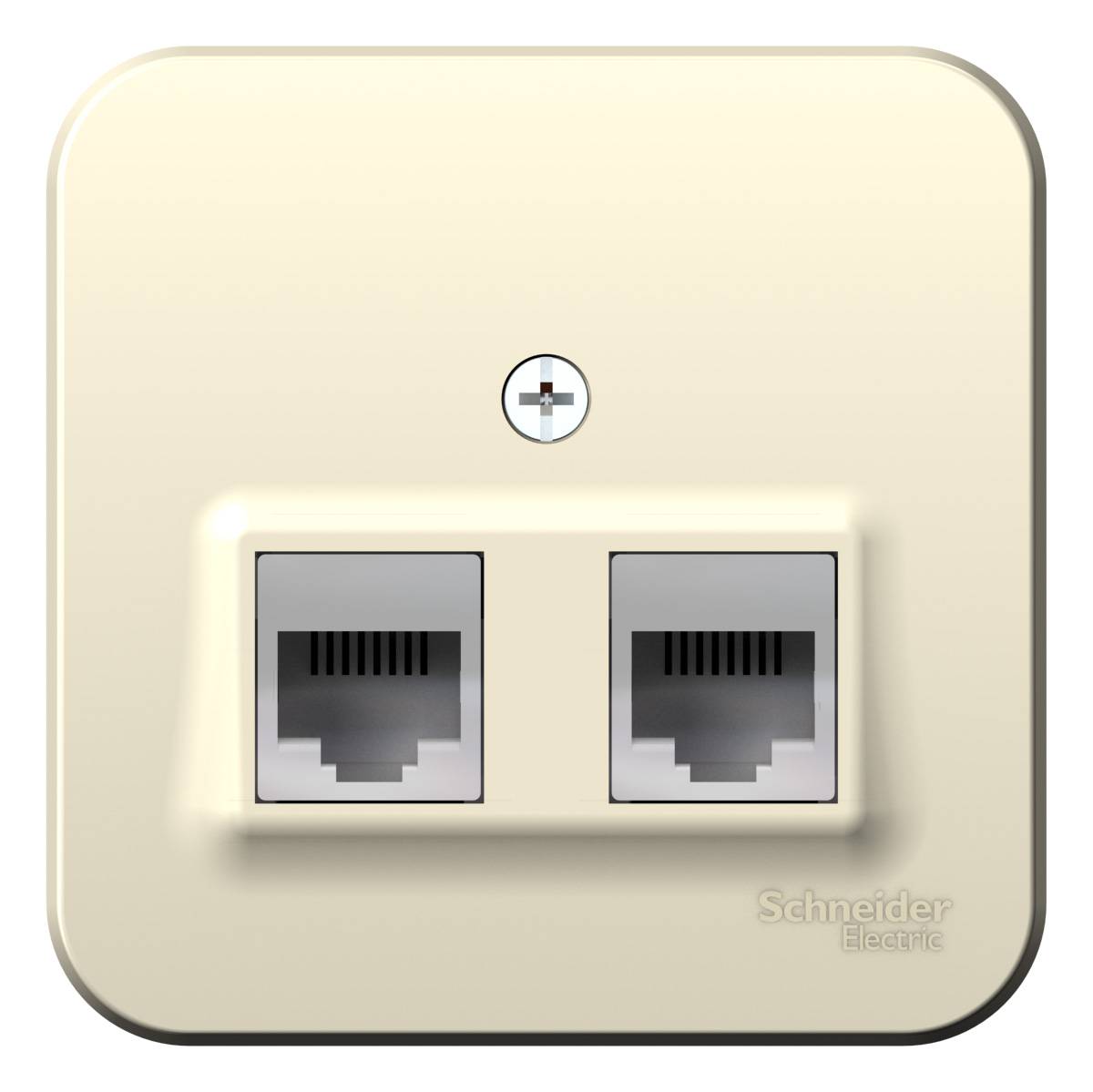
ВНИМАНИЕ: Чтобы аккуратно разобрать розетку и ничего не сломать, внимательно читайте инструкцию пользователя. В ней указывается полный алгоритм сборки/разборки узла.
Заключение
Установка розетки в стену — это несложное мероприятие. Главное, не перепутать цветовую схему и действовать аккуратно и без спешки. Не заводите слишком короткие провода в узел. Качество сетевого соединения проверяйте перед тем, как вмонтировать розетку в стену.
Как подключить интернет розетку и коннектор: фото, видео
Артикул: NCA-SP-02Код: 15358Вес: 0,04 кг
Гарантия: 3 мес.Минимальная упаковка: 1Наличие на складе: нет в наличии
Цена:
379
Узнать срок и стоимость доставки
Особенности
Сплиттер (разветвитель) Cablexpert NCA-SP-02 Y-типа выполнен в виде патч-корда, с одной стороны которого имеется один разъем RJ-45, а с другой стороны – две входные розетки RJ-45, размещенные в пластиковом корпусе. Данные разветвители удобны для разделения портов от розеток на рабочих местах.
Разветвители применяются парами, как временное решение для организации двух подключений Ethernet 100 Мбит/сек по одному 4-парному кабелю категории не ниже 5е. Например, в случаях, когда невозможно проложить дополнительный кабель.
Вид подключения изображен на схеме.
Данный товар не подходит для домашней сети!
Технические характеристики
- Тип: FTP
- Разъёмы: RJ-45 (8p8c)
- Размеры: 200 x 68 x 25 мм
- Вес: 39 г
Внешний вид товара может отличаться от изображения на сайте. Производитель оставляет за собой право вносить изменения в конструкцию изделия без предварительного уведомления покупателя.
Сплиттер или разветвитель для антенны и интернета.Зачем он нужен и как это работает
Кто имеет дело с электроникой,может иногда встретить такое слово «Слиттер» или разветвитель,особенно это касается интернета по телефонной линии и антенны для телевизора.Splitter переводится как разветвитель,а разветвляет это устройство сигнал. Сплиттер применяется для деления сигнала с антенны на несколько ТВ приемников и для подавления сигнала интернета ADSL для телефона по телефонной линии.
Сплиттер применяется для деления сигнала с антенны на несколько ТВ приемников и для подавления сигнала интернета ADSL для телефона по телефонной линии.
В квартире три телевизора,на крыше дома одна антенна.С этой антенны сигнал поступает в квартиру по одному коаксиальному кабелю и этот сигнал надо подать на три телевизора для просмотра ТВ. Казалось бы,надо взять три отрезка кабеля и их подключить параллельно кабелю от антенны который заходит в квартиру,но не тут-то было,сигнал поступит незначительный на телевизоры по причине не соответствия волнового сопротивления.Основная часть сигнала уйдет обратно в антенну и не дойдет до тюнера телевизора.Для того чтобы правильно разделить сигнал с антенны и передать его с минимальными потерями к телевизорам,как раз и нужен сплиттер. Его можно купить в магазине,называться еще может «краб».Разветвитель можно собрать и самому,схемы есть разные в интернете.
Есть сплиттеры и для интернета,сигнал которого передается по телефонной линии.Называется такой интернет ADSL, работает на частотах от 26кГц до 1. 1МГц. Но к телефонной линии может быть подключен телефон и при разговоре сигнал интернета может мешать работе телефона.Частоты сигнала для телефона,на которых ведется разговор по телефонной линии от 300Гц до 3400Гц,значит надо сделать так,чтобы частоты телефона хорошо проходили на телефонный аппарат а частоты интернета подавлялись,вот для этого и нужен ADSL сплиттер. Он представляет из себя небольшую коробочку,внутри которой три детали,два дросселя и один конденсатор,собран сплиттер схеме фильтра низких частот-ФНЧ. Такой фильтр пропускает сигнал частотой примерно до 8-9кГц,все что выше-давит.
1МГц. Но к телефонной линии может быть подключен телефон и при разговоре сигнал интернета может мешать работе телефона.Частоты сигнала для телефона,на которых ведется разговор по телефонной линии от 300Гц до 3400Гц,значит надо сделать так,чтобы частоты телефона хорошо проходили на телефонный аппарат а частоты интернета подавлялись,вот для этого и нужен ADSL сплиттер. Он представляет из себя небольшую коробочку,внутри которой три детали,два дросселя и один конденсатор,собран сплиттер схеме фильтра низких частот-ФНЧ. Такой фильтр пропускает сигнал частотой примерно до 8-9кГц,все что выше-давит.
Схема фильтра и номиналы деталей взяты из ADSL сплиттера,как это работает показано в видеоролике.
Источник
Двойник для интернет кабеля: советы по использованию от WiFiGid
Привет всем! Сегодня ко мне пришло очень интересное письмо, где был вопрос про разветвитель для интернет кабеля на 2 компьютера. Их ещё называют как «тройники», «двойники» или «сплиттеры». К сожалению, но многие граждане сразу начинают думать немного не в ту сторону и представляют себе как через этот переходник можно через один интернет кабель подключить два компьютера. Но давайте разберемся вместе – для чего его применяют.
Но давайте разберемся вместе – для чего его применяют.
Для чего он нужен
Смотрите, в подобном сетевом кабеле обычно есть 8 проводков или 4 пары. Так вот максимальная скорость передачи данных при этом может быть до 1000 Мбит в секунду. Но чаще всего в локальной сети, да и в интернете применяют подключение всего 4 проводков или 2 пар. Остальные 2 пары просто не используют.
Данное приспособление используют для подключения через один кабель сразу двух компьютеров. То есть 4 проводка на один компьютер и остальные на второй. Но в самом конце обычно необходимо ставить подобный тройник, который обратно разветвляет соединение. Также некоторые коммутаторы с портом на 1 Гбит в секунду могут работать и с одним подключением. Они аппаратно и программно сразу одно подключение разбивают на два.
Теперь сразу многие зададутся вопросом – а можно ли подключить в него интернет кабель, а далее по проводам развести его на два компьютера. Сразу отвечу, что так сделать нельзя. В целом вы уже должны понять, что при таком коннекте используются по 4 проводка на разное подключение. А входной порт интернета обычно использует все пары.
А входной порт интернета обычно использует все пары.
Читайте также: Люди которые крадут в магазинах как называются
Именно поэтому если вы хотите подключить к одному интернет кабелю несколько устройств, то лучше воспользоваться домашним роутером. Он выступает неким шлюзом, который будет принимать интернет сигнал, строить локальную сеть и грамотно распределять потоки пакетов, между подключенными устройствами.
Именно поэтому его ещё называют маршрутизатором, так как он работает на основе таблицы маршрутизации. В таком случае не будет сбоев, а скорость интернета не будет падать. Дополнительным плюсом, будет возможность использовать Wi-Fi соединение. То есть аппарат будет строить вокруг себя беспроводную локальную сеть. А к ней уже можно будет подключиться с телефона, планшета, ноутбука и других устройств, у которых есть вай-фай модуль.
Как вы видите внешность устройства немного обманчива, а сам сплиттер используется в других целях. В качестве дополнительной информации я бы советовал вам почитать две полезные статьи в образовательных целях. Сначала почитайте статью от моего коллеги про Wi-Fi. Там простым языком рассказано про эту нехитрую технологию, которая на деле применяется почти везде. Также советую прочесть статью про роутер – где рассказан основной принцип действия и основные моменты работы. Все расписано простым языком и в интересном ключе.
Сначала почитайте статью от моего коллеги про Wi-Fi. Там простым языком рассказано про эту нехитрую технологию, которая на деле применяется почти везде. Также советую прочесть статью про роутер – где рассказан основной принцип действия и основные моменты работы. Все расписано простым языком и в интересном ключе.
Источник
Сетевой разветвитель для интернета на 2 компьютера
В повседневную жизнь прочно вошло такое решение, как кабели типа витая пара. Но иногда даже самое простое оборудование способно выходить из строя. Разветвитель для интернет-кабеля решает множество проблем, упрощает эксплуатацию любых разновидностей кабелей.
Что такое разветвитель для интернет-кабеля
Такие устройства разработаны, чтобы соединять необходимые кабельные сегменты. Они помогают с организацией кабельных вставок, наращивании длины у линий. Благодаря применению разветвителей качество сигнала не теряется, даже если подключается большое количество кабелей. При выборе устройства главное — обращать внимание на то, сколько имеется разъёмов, каких они типов. Чем больше, тем функциональнее устройство. Можно использовать так называемый хаб, его функциональность всегда приятно удивляет.
Чем больше, тем функциональнее устройство. Можно использовать так называемый хаб, его функциональность всегда приятно удивляет.
Можно ли разветвить интернет по одному кабелю
Существуют разные разъёмы, с помощью которых решается данная проблема. Один из самых популярных обозначается как RJ-45. Тройник может иметь и другую маркировку.
Установку и подключение легко выполнить самостоятельно. Но внешний вид устройства может быть необычным из-за некоторого количества проводов, подключённых внутри. Необходимо знать о подключении к такому разъёму соответствующих устройств.
Обратите внимание! Главное — обжать два кабеля правильно, чтобы подключить к устройствам. Разрешается переобжать имеющийся кабель, чтобы с ним потом можно было соединять два дополнительных устройства.
Для реализации поставленной задачи достаточно использовать 4 жилы, которые остаются свободными, ведь стандартно используются только другие 4 жилы из 8. Подходящее решение — соединение со вторым коннектором. Такой вариант допустим для разветвителя для интернет-кабеля на 2 компьютера.
Такой вариант допустим для разветвителя для интернет-кабеля на 2 компьютера.
Но в некоторых случаях система не работает, ведь монтируются кабели только с 4 жилами — такой вариант всегда дешевле, чем 8.
Один из вариантов — установка внутри компьютера дополнительного сетевого адаптера. Стабильность и скорость работы, небольшие расходы по покупке дополнительного оборудования — главные положительные черты таких систем, работающих с Internet.
Читайте также: Как называется шляпная коробка
Как разделить интернет на несколько компьютеров
Проще всего решить эту задачу, используя инструменты, доступные в операционной системе Windows. Главное, чтобы все устройства подключались к одной и той же сети. Сетевые карты и нужные кабели — вот самые важные элементы, без которых задачу не решить. Иначе разветвители локальной сети не будут работать.
Соответствующий кабель приобретают для физического соединения между всеми машинами. Двумя сетевыми картами снабжается главное устройство, которое и предоставляет доступ в интернет.
Обратите внимание! С самого начала нужно задать разные имена каждому компьютеру. Для настройки параметра достаточно правой кнопкой мыши кликнуть на иконке «Мой компьютер». Из выпавшего контекстного меню переходят по пункту «Свойства».
Соответствующие сведения проверяются в закладке «Имя компьютера». Одинаковую рабочую группу для всех компьютеров устанавливают, пользуясь этим же разделом.
Далее порядок выполнения действий выглядит следующим образом:
Остаётся перейти на свойства второй сетевой карты, установленной на компьютерном устройстве. Здесь переходят на вкладку «Дополнительные параметры», чтобы разрешить оба вида подключений, доступных для пользователей в текущий момент. После этого другие пользователи смогут соединяться с интернетом, который раздаётся с того или иного компьютера. Остаётся нажать на кнопку ОК.
Обратите внимание! Не стоит забывать о компоненте Протокол TCP/IP.
IP адрес заполняет сам пользователь. Маска подсети выставляется автоматически. Шлюз — строчка, которая по умолчанию остаётся пустой.
Маска подсети выставляется автоматически. Шлюз — строчка, которая по умолчанию остаётся пустой.
В нижнем поле можно при желании поставить галочку напротив функции «Получение DNS-сервера автоматически». Ещё один вариант — ручной ввод IP-адреса, связанного с сетевой картой. Это поле под названием «Предпочитаемый сервер DNS». После этого так называемый делитель можно включать.
Джойнер и патч-корд: разъёмные соединения
Джойнер — один из самых распространённых инструментов для тех, кто заинтересован в удлинении витых пар либо в их починке. Монтёры и инсталляторы, работающие с интернет-провайдерами, чаще всего используют именно эту технологию.
По сути, это — LAN-соединитель, выглядящий как маленькая коробочка прямоугольной формы, с двух сторон снабжённая разъёмами Rj45. В коннекторе витая пара обжимается с двух сторон. После этого её вставляют внутрь джойнера.
Довольно часто применяют название сплиттера для этой же конструкции. Но такой подход не совсем правильный. Сплиттер снабжён двумя выходами и одним входом. Цель применения подобных видов оборудования — подключение двух компьютеров по одному 8-жильному проводу, с использованием для каждого 4 жил. Есть ещё сплиттер, у него принцип действия примерно такой же.
Сплиттер снабжён двумя выходами и одним входом. Цель применения подобных видов оборудования — подключение двух компьютеров по одному 8-жильному проводу, с использованием для каждого 4 жил. Есть ещё сплиттер, у него принцип действия примерно такой же.
Патч-корды — название одних из самых распространённых элементов для построения Структурированной сети. Это как кусок многожильного кабеля, обжатый с двух сторон с помощью специальных коннекторов. Основная задача — соединение различных устройств в одну систему. Для удобства патч-корды выпускают в разной расцветке, чтобы было легче эксплуатировать, находить проблемные участки при их появлении.
Важно! Недостаток подобного оборудования в том, что часто возникает необходимость в дополнительных затратах. Неважно, как оно будет называться.
Как разделить витую пару на двухпортовую розетку
Алгоритм заделки витой пары в коммутационное устройство не такой уж и сложный. Для примера — ситуация, когда основные кабели уже проложены. И под розетку заранее подготовлено посадочное место. Порядок действий при таких обстоятельствах выглядит следующим образом:
И под розетку заранее подготовлено посадочное место. Порядок действий при таких обстоятельствах выглядит следующим образом:
Читайте также: Как называется ткань для пеленок
Важно! Правильность распиновки — первое, что нужно проверять, когда возникают проблемы. Это причина, по которой поломки возникают чаще всего.
Удлинение кабеля витых пар скруткой
Скрутку нельзя назвать лучшим решением для удлинения проводов. Скорость соединения в этом случае часто теряется, сеть вообще может перестать работать. Главное требование — уверенно пользоваться ножом и изолентой, если работу выполняют самостоятельно владельцы оборудования. Такая наростка может прослужить столько же, сколько и сами кабели, если работы выполнены правильно.
Часто скрутки выполняют на одном и том же уровне. В этом случае каждый провод изолируют отдельно. Но есть технология соединения, которая отличается повышенной надёжностью. Главная идея в том, чтобы производить удлинение на разных уровнях. Тогда контакт между соседними элементами практически исключён.
Тогда контакт между соседними элементами практически исключён.
Особенность этого процесса заключаются в следующем:
Обратите внимание! Каждый проводок витой пары зачищается примерно на 10 сантиметров. Главное — следить за тем, чтобы скрутки не касались друг друга. Зачистка проводов в любом случае требует терпения, аккуратного подхода.
Важно! Нужно следить за тем, чтобы жилы не оказались подрезанными.
Работу лучше делать постепенно, переходя от одного элемента к другому. Только в этом случае гарантирован стабильный сетевой сигнал.
Два зачищенных конца прикладывают крест-накрест, закручивают пальцами. Получается своеобразная форма «косички». Оба провода должны скручиваться друг с другом, это самое важное. Нельзя допускать, чтобы один провод был прямым, а второй скручивался вокруг него. После завершения скрутки последний сгибается пополам. С помощью круглогубцев оба конца прижимаются друг к другу. Тогда механическая прочность соединения будет максимальной.
Желательно для каждой скрутки использовать отдельную изоляционную ленту. Тогда герметичность и надёжность повышаются. Провода укладывают в оболочку одного из кабелей, потом их накрывают вторым таким же элементом. Место соединения стягивают изоляционной лентой, чтобы изделие выглядело законченным. Разделитель от этого не меняется, как и основной принцип работы.
Удлинение и соединение кабеля витых пар пайкой
Способ считается самым надёжным. Особенно его любят радиомеханики. Но для пайки домашнему мастеру точно надо иметь определённый опыт обращения с инструментами. Мобильный паяльник приходит на помощь, если работу проводят в труднодоступных местах.
Обратите внимание! Подготовка проводов проходит так же, как и в случае со скруткой. Единственное отличие в том, что необходимость в скручивании отпадает. Достаточно удерживать изделия рядом, с перекрытием до 5-6 сантиметров.
Разогретый паяльник может легко повредить соседние провода, поэтому требуется особенная осторожность.
Инструкция по пайке сетевых проводов выглядит следующим образом:
Обратите внимание! Если провода соединены таким образом, лучше не выводить их на улицу. Запрещается использовать их в помещениях, где влажность постоянно высокая.
В противном случае участок требует дополнительной герметизации. Полимерные гибкие провода — подходящий вариант для защиты.
Удлинение интернет-кабелей интересно как жителям многоэтажек, так и тем, кто проживает в частных домах. Обычно это делают для усиления имеющегося сигнала либо чтобы починить оборудование, ранее вышедшее из строя. Выполнить работу в домашних условиях своими руками не так уж сложно. Достаточно делать все согласно инструкции. Скрутка считается устаревшим способом, но есть и более современные решения, подходящие для длинных линий от 100 метров и больше. Благодаря этому будет проще добиться результата.
Источник
Обжим коннектора RJ-45
Заходящий в квартиру или дом интернет-кабель, который чаще всего называют витой парой, часто заканчивается небольшим пластиковым разъемом. Вот это пластиковое устройство и есть коннектор, причем обычно RJ45. На профессиональном жаргоне их еще называют «Джек».
Вот это пластиковое устройство и есть коннектор, причем обычно RJ45. На профессиональном жаргоне их еще называют «Джек».
Так выглядит коннектор RJ-45
Корпус его прозрачный, благодаря чему видны провода разного цвета. Такие же устройства используются на соединительных проводах, которыми соединяются компьютеры между собой или с модемом. Отличаться может только порядок расположения (или как говорят компьютерщики, распиновки) проводов. Этот же коннектор вставляется в компьютерную розетку. Если вы поймете, как распределяются проводя в коннекторе, с подключением интернет-розетки проблем не будет.
Схема подключения интернет кабеля по цветам
Есть две схемы подключения: T568А и T568В. Первый вариант — «А» в нашей стране практически не используется, а повсеместно провода располагают по схеме «B». Ее и необходимо запомнить, так как именно она требуется в большинстве случаев.
Схемы подключения интернет кабеля по цветам (используйте вариант B)
Чтобы окончательно прояснить все вопросы, поговорим еще о количестве проводов в витой паре. Этот интернет-кабель бывает 2-х парным и 4-х парным. Для передачи данных со скоростью до 1 Гб/с используют 2-х парные кабели, от 1 до 10 Гб/с — 4-х парные. В квартиры и частные дома сегодня, в основном, заводят потоки до 100 Мб/с. Но с нынешними темпами развития интернет-технологии вполне возможно, что уже через пару лет скорости будут исчисляться Мегабитами. Именно по этой причине лучше сразу расшить сеть из восьми, а не из 4-х проводников. Тогда при изменении скорости вам не придется ничего переделывать. Просто аппаратура будет использовать большее число проводников. Разница в цене кабеля небольшая, а розетки и коннекторы для интернета все-равно используют восьми-контактные.
Этот интернет-кабель бывает 2-х парным и 4-х парным. Для передачи данных со скоростью до 1 Гб/с используют 2-х парные кабели, от 1 до 10 Гб/с — 4-х парные. В квартиры и частные дома сегодня, в основном, заводят потоки до 100 Мб/с. Но с нынешними темпами развития интернет-технологии вполне возможно, что уже через пару лет скорости будут исчисляться Мегабитами. Именно по этой причине лучше сразу расшить сеть из восьми, а не из 4-х проводников. Тогда при изменении скорости вам не придется ничего переделывать. Просто аппаратура будет использовать большее число проводников. Разница в цене кабеля небольшая, а розетки и коннекторы для интернета все-равно используют восьми-контактные.
Если сеть уже разведена двухпарным, используйте те же коннекторы, только после первых трех проводников, уложенных по схеме B, пропускаете два контакта и зеленый проводник укладываете на место шестого (смотрите фото).
Схема подключения 4-х проводного интернет кабеля по цветам
Обжим витой пары в коннекторе
Для обжима проводов в коннекторе есть специальные клещи. Они стоят порядка 6-10$ в зависимости от производителя. Работать ими удобнее, хотя можно обойтись обычной отверткой и кусачками.
Они стоят порядка 6-10$ в зависимости от производителя. Работать ими удобнее, хотя можно обойтись обычной отверткой и кусачками.
Клещи для обжима коннекторов (один из вариантов)
Сначала с витой пары снимается изоляция. Ее снимают на расстоянии 7-8 см от конца кабеля. Под ней есть четыре пары проводников разных цветов, скрученых по двое. Иногда имеется также тонкий экранирующий провод, его просто отгибаем в сторону — он нам не нужен. Пары раскручиваем, провода выравниваем, разводя в разные стороны. Затем складываем по схеме «В».
Порядок заделки разъема RJ-45 в коннекторе
Провода в нужном порядке зажимаем между большим и указательным пальцем, Проводки выкладываем ровно, плотно друг к другу. Выровняв все, берем кусачки и отрезаем лишнюю длину выложенных по порядку проводов: остаться должно 10-12 мм. Если приложить коннектор как на фото, изоляция витой пары должна начинаться выше защелки.
Отрезаем так, чтобы остались проводки 10-12 мм
Витую пару с отрезанными проводами заводим в коннектор. Обратите внимание, что взять его нужно защелкой (выступ на крышке) вниз.
Обратите внимание, что взять его нужно защелкой (выступ на крышке) вниз.
Заводим провода в коннектор
Каждый проводник должен попасть в специальную дорожку. Вставляют провода до упора — они должны дойти до края коннектора. Придерживая кабель у края разъема, его вставляют в клещи. Ручки клещей сводят плавно сводят вместе. Если корпус стал нормально, особых усилий не требуется. Если чувствуете, что «не идет» перепроверьте, правильно ли стоит RJ45 в гнезде. Если все нормально, попробуйте еще раз.
При надавливании имеющиеся в клещах выступы подвинут проводники к микроножам, которые прорежут защитную оболочку и обеспечат контакт.
Как работают клещи для обжима коннекторов
Подобное соединение надежное и проблемы с ним возникают редко. А если что и случается, перезаделать кабель легко: отрезаете и повторяете процесс с другим «джеком».
О подключении люстры можно прочесть тут.
Видео-урок: обжим коннектора RJ-45 клещами и отверткой
Процедура несложна, ее легко повторить. Возможно, вам будет легче все проделать, после видео. В нем показано как работать клещами, а также как обойтись без них, а проделать все при помощи обычной прямой отвертки.
Возможно, вам будет легче все проделать, после видео. В нем показано как работать клещами, а также как обойтись без них, а проделать все при помощи обычной прямой отвертки.
Как подключить интернет кабель к розетке
Теперь дошли непосредственно до того, как подключить интернет розетку. Начнем с разновидностей. Как и обычные электрические розетки, информационные бывают двух модификаций:
- Для внутреннего монтажа. В стену вмуровывается монтажная пластиковая коробка. В нее затем вставляется и закрепляется контактная часть розетки, а сверху закрывается все пластиковой декоративной панелью.
Компьютерная розетка RJ45 внутренняя - Для наружного монтажа. Этот тип розеток очень похож по внешнему виду на привычные телефонные розетки: небольшой пластиковый корпус, которые крепится на стену. Он тоже состоит из нескольких частей. Сначала монтируется корпус с контактной пластиной, потом подключаются провода, и после все закрывается защитным колпачком.

Компьютерная розетка RJ-45 для наружного монтажа — настенная
По количеству точек подключение есть одинарные и двойные компьютерные розетки.
Хоть внешне компьютерные розетки отличаются, принцип подключения проводников у них одинаков. Есть специальные контакты, оснащенные микроножами. У вставленного проводника прорезается защитная оболочка. В результате металл контактов-микроножей плотно прилегает к металлу проводника.
Как подключить настенную компьютерную розетку
Внутри каждой розетки есть подсказка о том, как размещать провода при подключении интернет-кабеля. Производители наклеивают цветовую схему, которую мы видели при обжиме коннектора. Так же имеются два варианте — «А» и «B», и точно также используем мы вариант «В».
Пример нанесения цветовой маркировки на корпусе компьютерной розетки
Корпус крепят на стену, как правило входным отверстием для кабеля вверх, компьютерным разъемом вниз. Далее действия просты:
- Снимают с витой пары защитную изоляцию примерно на 5-7 см.
 Проделывать это нужно осторожно, чтобы не повредить изоляцию проводников.
Проделывать это нужно осторожно, чтобы не повредить изоляцию проводников. - На фото вы видите, что на плате есть небольшой пластиковый хомут. В него заводят проводник, и закрепляют так, чтобы зачищенный от изоляции кусок был ниже хомута.
Подключение настенной розетки с 4-мя проводами - На корпусе вы видите контакты-микроножи. К ним подводите провод нужного цвета и вставляете его, стараясь дотянуть его до самого низа контактной группы. Когда проводник проходит ножи, слышится щелчок. Это значит, что он стал на место и изоляция прорезана. Если добиться щелчка не удалось, после того как все согласно цветам разведено по контактам, берете обычную прямую отвертку с тонким лезвием и принудительно опускаете провода вниз. Это же можно сделать тыльной (неострой) стороной ножа.
Восемь проводников подключают по схеме «В» - После того как все проводники достигли своего места лишнее (торчащие кусочки) обрезают.
- Надевают крышку.
Подключение витой пары к розетке действительно несложная процедура. Даже в первый раз она займет несколько минут. Еще раз посмотреть что и как делают можно в видео. В нем сначала показано подключение интернет-кабеля с 4 проводами, потом — с 8.
Даже в первый раз она займет несколько минут. Еще раз посмотреть что и как делают можно в видео. В нем сначала показано подключение интернет-кабеля с 4 проводами, потом — с 8.
Иногда, чтобы выключить свет, приходится вставать в кровати. Но можно сделать управление освещением с нескольких точек. Как — читайте в статье про подключение проходных выключателей.
Как подключить внутреннюю интернет-розетку
Монтаж пластиковой коробки описывать не будем — это другая тема. Разберемся в особенностях подключения и сборки. Основная загвоздка тут в том, как разобрать компьютерные розетки. При подключении к ним проводников необходимо добраться до контактной части: небольшого керамического или пластикового корпуса с вмонтированными контактами-микроножами. Вот на эту монтажную пластину подключаются проводники, а потом снова собирается корпус. И вся проблема в том, что у разных производителей они собираются/разбираются по-разному.
Например, у популярного производителя компьютерных розеток Legrand (Легранд) для того чтобы добраться до разъемов в компьютерной розетке Legrand Valena RJ45, необходимо снять лицевую крышку. Под ней обнаружится белая пластиковая крыльчатка (как на фото), на которой нанесена стрелка.
Как разобрать интернет розетку RJ-45 Legrand (Легранд)
Необходимо крыльчатку повернуть по стрелке, после чего в руках у вас останется корпус и контактная пластина. На ней нанесена цветная маркировка проводников. Подключение ничем не отличается, разве что — сначала в отверстие на пластине необходимо продеть витую пару, а потом разводить провода.
Для наглядности, посмотрите видео.
Еще один популярный производитель такого оборудования — Lezard (Лезард). У него система другая. Лицевая панель и металлическая рамка фиксируются на небольших болтах. Их открутить легко, а вот внутренняя контактная пластина держится все на зажимах. Собирая и разбирая компьютерные розетки Lezard (Лезард) в нужных местах необходимо отжать контакты отверткой.
Собирая и разбирая компьютерные розетки Lezard (Лезард) в нужных местах необходимо отжать контакты отверткой.
Как разобрать интернет-розетку Lezard (Лезард)
Чтобы вынуть пластиковую контактную группу из корпуса, необходимо надавить на защелку, находящуюся на верху. После чего в руках у вас окажется небольшая коробочка. Но и это еще не все. Необходимо снять пластиковую крышку, которая закрывает и прижимает проводники. Снимают ее поддевая отверткой боковые лепестки. Пластик упругий и усилия требуются довольно приличные. Только не переусердствуйте: это все-таки пластик. После чего разводка проводов стандартная: по нанесенной на боках разметке (не забываем, что используем схему «В»).
И снова, для закрепления материала советуем посмотреть видео.
Если знать, как подключить интернет розетку, даже с незнакомой моделью разобраться несложно. И вы теперь сможете модернизировать свою сеть сами (увеличить длину витой пары, перенести компьютер в другое место, сделать еще одну точку подключения и т. д.), без привлечения специалистов. Остался еще один вопрос: как подключать двойные розетки. К ним подводят два кабеля и дальше идет расшивка по цветовой схеме. Это возможно, когда сеть у вас формируется модемом или заходят две интернет-линии. Можно ли одним кабелем расшить оба входа? Можно, но нужно не запутаться в цветовом обозначении проводов в дальнейшей разводке сети (помнить какой цвет вместо какого вы использовали).
д.), без привлечения специалистов. Остался еще один вопрос: как подключать двойные розетки. К ним подводят два кабеля и дальше идет расшивка по цветовой схеме. Это возможно, когда сеть у вас формируется модемом или заходят две интернет-линии. Можно ли одним кабелем расшить оба входа? Можно, но нужно не запутаться в цветовом обозначении проводов в дальнейшей разводке сети (помнить какой цвет вместо какого вы использовали).
Используемые источники:
- https://klavtorg.ru/catalog/vitaya_para_patch_kordy/rozetki_razemy_kolpachki_gembird/10765/
- https://nmvl.ru/kak-nazyvaetsya-troynik-dlya-internet-kabelya/
- https://stroychik.ru/elektrika/podklyuchenie-internet-rozetki-rj-45
Как подключить интернет розетку — Схема распиновки и обжимки
Что представляет собой internet розетка?
Основное отличие компьютерных розеток от обычных, в том, что они имеют такой тип проводов, как витая пара. Что это означает? Это означает, что розетка имеет 8 медных проводов, свитых друг с другом в 4 пары. Именно при помощи этих проводов все электрические помехи благополучно гасятся, и обеспечивается высокая скорость передачи данных (до 1000 Мбит/cек).
Именно при помощи этих проводов все электрические помехи благополучно гасятся, и обеспечивается высокая скорость передачи данных (до 1000 Мбит/cек).
Такая розетка имеет отличительную от других видов розеток конструкцию и специальный разъем (наиболее часто используемый разъем для сетевой розетки — RJ-45).
Подключение сетевой розетки с таким интерфейсом производится довольно просто, особенно если есть подробная инструкция этого процесса. Сетевые розетки бывают как скрытой так и для открытой установки, если вам вдруг нужно установить ее в место с повышеной влажностью или на открытом воздухе, то вам необходима именно накладная интернет розетка.
Подготовительные работы
Первое, что нужно сделать, это проложить электрическую проводку под интернет, конечно, если это не было сделано еще при строительстве дома. Проводка прокладывается к одной точке в квартире, а к ней уже будет подключен Wi-Fi роутер, который обеспечит надежное покрытие для всех интернет-пользователей.
После того как проводка будет подведена, можно устанавливать подрозетник. Для этого используется перфоратор и специальная коронка, при помощи которых в стене выдалбливается подходящее отверстие. Готовая ниша очищается от пыли и прочих загрязнений, и затем в нее устанавливается подрозетник. Закрепить его можно при помощи густой алебастровой смеси.
На этом подготовительные работы заканчиваются и можно переходить к разводке проводов.
Подключение интернет розетки
Каждая интернет розетка содержит клемник, к которому подключаются витые пары. Этот клемник нужно отсоединить от механизма розетки. Для этого нужно повернуть розетку к себе тыльной стороной и найти там белый фиксатор.
Данный фиксатор (стопорное кольцо) нужно немного повернуть по часовой стрелке до тех пор, пока съемная часть не отсоединится от корпуса розетки.
Если клемник стационарный, то ничего ни снимать не понадобится.
Зачистка витой пары
Отсоединив клемник от розетки, можно приступать к подсоединению интернет кабеля.
Для начала через заднюю часть съемного клемника нужно просунуть интернет провод.
После этого нужно очень аккуратно зачистить витую пару при помощи ножа, чтобы оголить жилы. Затем жилы необходимо расправить, подготовив их к соединению.
Важно! При зачистке витой пары нужно действовать очень внимательно и не давить ножом на защитную оболочку чересчур сильно, так как жилы легко повредить.
Далее следует самый важный момент — подключение жил витой пары в соответствии со схемой кроссировки, которая находится прямо на корпусе клемника.
Схема подключения интернет кабеля по цветам
Для того чтобы правильно подключить жилы витой пары сетевого кабеля к розетке, нужно разобраться, что означают цвета и цифры на клемнике. Крайне важно правильно соблюсти порядок подключения цветов интернет кабеля.
Существует 2 стандарта подключения: A и B. Для того чтобы понять, какую схему следует использовать, нужно, чтобы она дублировала схему проводящих каналов в розетке.
Важно! Для того чтобы не ошибиться с выбором схемы подключения, нужно обязательно проконсультироваться поставщиком интернет услуг, который подскажет, какая схема была задействована во время монтажа.
Теперь нужно разобраться с цветовой маркировкой. Каждая пара проводов обозначается одним цветом.
К примеру:
Бело-коричневый — коричневый
Бело-синий — синий
Бело-оранжевый — оранжевый
И так далее
Используя цветовую маркировку, можно подключать до 4-х витых пар, но для частных квартир обычно используется соединение 2-х витых пар.
Для более подробного разъяснения, можно рассмотреть схему подключения интернет розетки с обозначениями:
T568A — это, соответственно, вариант A, а T568B — вариант B.
Подключение проводов к сетевой розетке
Разобравшись со схемой, можно начинать подключать жилы интернет провода, вставляя их в соответствующие пазы на коробке.
Инфо! Перед подключением проводов их концы не зачищаются, так как надежное и правильное подключение обеспечивается самим механизмом контактной площадки.
На фото видно, что цвет каждого провода соответствует цветовой схеме, расположенной напротив каждого паза.
Для того чтобы обеспечить высокую прочность соединения, нужно углубить провода в пазах при помощи кроссировочного ножа (именно поэтому процесс обжимки интернет кабеля по цветам называют кроссировкой витой пары). А дальше контактные площадки розетки выполняют свое дело, надежно закрепляя провода на своих местах.
Как же действует такие площадки? На самом деле все довольно просто: эти площадки изготовлены в виде заостренных пластин, расположенных друг от друга на таком расстоянии, чтобы при опускании крышки на свое посадочное место, изоляция жил легко прорезалась лезвиями, и они коснулись сердцевин, которые проводят электрический сигнал. Именно такое соединение обеспечивает бесперебойную работу розетки.
Установка клемника в компьютерную розетку
Как только все манипуляции с соединением проводов были выполнены, клемник можно возвращать обратно в розетку таким же образом, каким он был оттуда изъят, и затем крепко закрутить стопорное кольцо.
После этого следует удостовериться в том, что подключение выполнено верно, для этого нужно подключить к розетке какое-нибудь устройство, например, модем — если он заработал, значит, все нормально. В случае же, если устройство не заработает, нужно будет проверять правильность подключения проводов и качество их обжатия.
Совет! Для того чтобы подключение было верным, лучше осуществлять его со специальным кабельным тестером.
После проверки работоспособности новой сети, можно подрезать торчащие жилы и приступать к монтажу розетки в уже устроенный в стене подрозетник.
Монтируем розетку
При установке ethernet розетки в подрозетник не нужно прибегать ни к каким ухищрениям — этот процесс полностью схож с процессом установки обычной электрической розетки. Но нужно обязательно проследить за тем, чтобы кабель аккуратно разместился в коробке, а уже только потом прикручивать розетку винтами.
Но нужно обязательно проследить за тем, чтобы кабель аккуратно разместился в коробке, а уже только потом прикручивать розетку винтами.
После монтажа розетка для интернета оснащается декоративной накладкой. Потом вам только останется подключить интернет кабель к розетке.
Подобную схему подключения витой пары и монтажа розетки можно использовать для всех видов интернет розеток. Разве что, они могут отличаться формой и расположением контактных групп, а также способом установки, но суть подключения при этом нисколько не меняется.
Если есть необходимость в подключении к двум сетям, существуют двойные розетки 2хRJ-45, по конструкции и схеме подключения они не отличаются от стандартных сетевых розеток RJ-45. Одну интернет розетку на два выхода, очевидно, купить и установить дешевле, чем две одинарных.
Подключение интернет розетки своими руками доступно каждому пользователю, но стоит соблюдать правила соединения проводов витой пары и следовать цветовым и цифровым схемам, так как это наиболее важный момент при подключении такой розетки.
Как подключить интернет розетку — видео:
Видео о соединении витой пары:
Интернет через электрическую розетку 220 В
Если вы не хотите сверлить стены, кидать провода через весь дом или забыли смонтировать интернет-розетку, то в наше время существует вариант подключения интеренета в любом помещении, где есть розетка 220 В. Для этого вам понадобится PowerLine адаптеры, которые выглядит вот так:
Вы подсоединяете один такой адаптер к интернету, а другой уже в другой комнате просто коннектится с первым, такое вы можете проделать в каждой комнате, где нужен интернет и есть электрическая розетка, сам адаптер вы с помощью стандартной витой пары подключаете к компьютеру или ноутбуку.
Больше информации
Вопросы и ответы
Задать вопрос
Зачем нужна компьютерная розетка?
Компьютерные розетки уже стали стандартом во многих учреждениях. Банки и офисы — не единственные места, где их стоит устанавливать. Компьютерные розетки также все чаще устанавливают в квартирах и домах. Они чрезвычайно полезны везде, где необходимо использовать ИТ-инфраструктуру.
Банки и офисы — не единственные места, где их стоит устанавливать. Компьютерные розетки также все чаще устанавливают в квартирах и домах. Они чрезвычайно полезны везде, где необходимо использовать ИТ-инфраструктуру.
Компьютерная розетка – зачем она нужна?
В последнее десятилетие в общественном сознании появился термин «цифровое загрязнение». Это касается как интенсивности использования ИТ-инфраструктуры, так и производства цифровых устройств. Для уменьшения последствий цифрового загрязнения и одновременного обеспечения комфорта и функциональности наших домов, стоит рассмотреть возможность установки компьютерных розеток.
Компьютерные розетки – это розетки с разъемом RJ45. Данный тип розеток обеспечивает доступ к сети Интернет или создание компьютерных сетей. Они идеально подходят для тех, кто хочет подключиться к Интернету по кабелю, а не по Wi-Fi. Вопрос об установке компьютерных розеток следует рассматривать в первую очередь при строительстве нового дома или капитальном ремонте. Тогда можно сразу спланировать расположение розеток, например, в домашнем офисе. Интернет-прием по компьютерной сети обычно не прерывается и, несмотря на появление более высоких стандартов Wi-Fi, по-прежнему часто обеспечивает лучшую передачу.
Тогда можно сразу спланировать расположение розеток, например, в домашнем офисе. Интернет-прием по компьютерной сети обычно не прерывается и, несмотря на появление более высоких стандартов Wi-Fi, по-прежнему часто обеспечивает лучшую передачу.
Какую интернет-розетку выбрать?
Мы часто оставляем установку компьютерных розеток профессионалам. Но тут выбирать придется самостоятельно. Вот почему так важно знать хотя бы несколько важных фактов об этом типе розеток.
Экранированные или неэкранированные?
Это первый вопрос, который приходит в голову после чтения постов и мнений на многих форумах. Фактически, большинство компьютерных розеток на польском рынке неэкранированы. Это правда, что экранирование сигнальных кабелей влияет на качество передаваемого сигнала и позволяет получить сигнал без искажений. Однако, в домашних условиях неэкранированные розетки зарекомендовали себя очень хорошо.
Одинарные или двойные?
Хотя с технической точки зрения установка двух одинарных розеток рядом друг с другом мало чем отличается от установки одной двойной розетки, эстетика такого решения важна. Двойные компьютерные розетки позволяют подключать к компьютерной сети два устройства, например, компьютер и принтер.
Двойные компьютерные розетки позволяют подключать к компьютерной сети два устройства, например, компьютер и принтер.
Также стоит помнить, что можно установить телефонно-компьютерные розетки, которые на первый взгляд очень напоминают двойные интернет-розетки. Они позволяют подключить аналоговый телефон или компьютерный модем к телефонной розетке. У них предусмотрены разъемы RJ11 и RJ45.
Корпуса розеток типа Keystone – что это такое?
Многие производители также предлагают корпуса для розеток типа Keystone, в которые можно установить необходимые нам модули. Предложение компании OSPEL включает в себя компьютерные розеточные модули категорий от 5E до 6AE компаний MMC, MOLEX и FMT, экранированные и неэкранированные. Кроме того, мы также может предложить следующие розеточные модули: телефонные, антенные, HDMI, USB и аудио-розетки. Корпуса розеток типа Keystone доступны в прямой версии с экранами или без них, а также в наклонной версии.
Высокий стандарт, высокое качество
При поиске компьютерной розетки следует обращать внимание, относятся ли они к стандарту категории 5/5e/6/6e/6ae. Кроме того, известные производители электронного оборудования, такие как OSPEL, позаботятся о том, чтобы продукт содержал четкие инструкции по установке. Сама розетка также имеет зажим, чтобы кабели оставались на месте во время установки и использования. Качество — это также материал изготовления и гарантийный срок. Чем он дольше, тем больше производитель уверен в своем товаре.
Приглашаем вас связаться с нашими торговыми представителями и авторизованными точками продаж.
Mac – Apple (RU)
Выберите свой Mac.
8 ядер
Процессор
До
8 ядер
Графический процессор
До 16 ГБ
объединённой
памяти
2 ТБ
Ёмкость накопителя
в максимальной конфигурации
13,3″
Дисплей Retina
До 18 часов без подзарядки
Камера FaceTime HD 720p
8 ядер
Процессор
8 ядер
Графический процессор
До 16 ГБ
объединённой
памяти
2 ТБ
Ёмкость накопителя
в максимальной конфигурации
13,3″
Дисплей Retina
До 20 часов без подзарядки
Камера FaceTime HD 720p
Чип Apple M1 Pro или Apple M1 Max
До
10 ядер
Процессор
До
32 ядер
Графический процессор
До 64 ГБ
объединённой
памяти
8 ТБ
Ёмкость накопителя
в максимальной конфигурации
14,2″ или 16,2″
Дисплей Liquid Retina XDR
До 21 часа без подзарядки
Камера FaceTime HD 1080p
1,61 кг или 2,15 кг
Вес
8 ядер
Процессор
До
8 ядер
Графический процессор
До 16 ГБ
объединённой
памяти
2 ТБ
Ёмкость накопителя в максимальной конфигурации
4,5K
Дисплей Retina
Камера FaceTime HD 1080p
Возможная конфигурация: клавиатура Magic Keyboard с Touch ID и цифровой панелью
Процессор Intel Core i9 (в максимальной конфигурации)
До
10 ядер
Процессор
Максимально
AMD
Radeon Pro 5700 XT
До 128 ГБ памяти
8 ТБ
Ёмкость накопителя в максимальной конфигурации
Камера FaceTime HD 1080p
Возможная конфигурация: клавиатура Magic Keyboard с цифровой панелью
Процессор Intel Xeon W
До
28 ядер
Процессор
Максимально
AMD
Radeon Pro W6800X Duo
До 1,5 ТБ памяти
8 ТБ
Ёмкость накопителя в максимальной конфигурации
Клавиатура Magic Keyboard с цифровой панелью
Чип Apple M1
Также доступны модели с процессором Intel Core i5 или Intel Core i7
8 ядер
Процессор
8 ядер
Графический процессор
До 16 ГБ
объединённой
памяти
2 ТБ
Ёмкость накопителя в максимальной конфигурации
В чём сила Mac?
В магазине Mac App Store вы найдёте множество подборок от наших экспертов и отличные приложения для Mac. Откройте Mac App Store
Откройте Mac App Store
Mac по максимуму
Обновите систему до новейшей версии iOS или macOS и пользуйтесь Apple News+ бесплатно по пробной подписке.
Обновите систему, и вы сможете получить бесплатную пробную подписку.
Карты доступности и покрытия интернет-сервисов для сокетов
Socket — крупный провайдер интернет-услуг в США, обслуживающий 1 штат или территорию: Миссури. Узнайте больше о покрытии и доступности Socket на этой странице.
Могу ли я получить Socket Internet в моем районе?
Самый простой способ узнать это — щелкнуть ссылку ниже.
Вы можете ввести свой почтовый индекс, чтобы проверить наличие мест в вашем регионе, или просмотреть карту ниже, прежде чем связываться с Socket.
Карта доступности сокетов
Ключ доступа к Интернету
На карте вы можете увидеть зону покрытия Socket в США. Области, отмеченные зеленым цветом, скорее всего, будут иметь покрытие, тогда как некоторые дома в областях от желтого до красного могут не иметь покрытия.
Области, отмеченные зеленым цветом, скорее всего, будут иметь покрытие, тогда как некоторые дома в областях от желтого до красного могут не иметь покрытия.
В таблице ниже показано покрытие и средние максимальные скорости по штатам.
Государство | Наличие | Средняя Лучшая скорость |
|---|---|---|
2.91% | 191,50 Мбит / с |
Насколько быстро Интернет у Socket?
Клавиша скорости Интернета
1 Мбит / с
50 Мбит / с
1000 Мбит / с +
На карте выше показаны средние максимальные скорости по районам. В целом, скорости подключения к Интернету через Socket подходят для большинства домов.
Скорость загрузки (скорость, с которой вы получаете файлов и потоковое видео) варьируется от 0. От 77 до 1000 Мбит / с. Среднестатистический клиент имеет доступ к тарифным планам со скоростью загрузки до 179 Мбит / с. Это ставит Socket на 77-й процентиль по сравнению с другими интернет-провайдерами по скорости загрузки, что означает, что скорости заметно выше, чем у среднего провайдера в США.
От 77 до 1000 Мбит / с. Среднестатистический клиент имеет доступ к тарифным планам со скоростью загрузки до 179 Мбит / с. Это ставит Socket на 77-й процентиль по сравнению с другими интернет-провайдерами по скорости загрузки, что означает, что скорости заметно выше, чем у среднего провайдера в США.
Скорость передачи (скорость, с которой вы можете отправлять файлов и видео другим) варьируется от 0,13 Мбит / с до 100 Мбит / с. Среднее значение составляет 18 Мбит / с, что ставит Socket на 52-ю процентиль по скорости загрузки интернет-провайдеров, что является достаточным для современного домашнего хозяйства.
Какие услуги широкополосного доступа предлагает Socket?
По всей стране Socket предлагает услуги DSL и оптоволоконного Интернета. В таблице ниже показаны типы услуг, которые предлагает Socket, и средняя максимальная скорость для каждого типа услуг. «Покрытие» — это процент клиентов Socket, которые могут получить такой тип услуг.
Технологии | Покрытие | Средняя Лучшая скорость |
|---|---|---|
Волокно | 20.88% | 891 Мбит / с |
DSL | 86,65% | 6,8 Мбит / с |
Ниже приведены карты для каждого типа интернет-услуг, предлагаемых Socket.
Где можно купить оптоволоконный разъем?
Клавиша скорости Интернета
1 Мбит / с
50 Мбит / с
1000 Мбит / с +
Карта доступности оптоволокна Socket показывает, где оптоволокно стало доступным для клиентов.Если вы можете получить клетчатку, это, как правило, лучший вариант для большинства людей из-за высокой скорости и небольшого отставания. Оптоволокно доступно в пределах 20,88% зоны покрытия Socket, а средняя скорость для оптоволокна составляет 891 Мбит / с для загрузки и 89 Мбит / с для загрузки.
Оптоволокно доступно в пределах 20,88% зоны покрытия Socket, а средняя скорость для оптоволокна составляет 891 Мбит / с для загрузки и 89 Мбит / с для загрузки.
Где доступен Socket DSL?
Клавиша скорости Интернета
1 Мбит / с
50 Мбит / с
1000 Мбит / с +
DSL доставляется по телефонной линии. Скорость часто ниже, чем у кабеля или оптоволокна, но эта услуга зачастую дешевле.На приведенной выше карте доступности Socket DSL показано, где клиенты Socket могут получить услугу DSL и с какой скоростью загрузки. Средняя скорость Socket DSL по стране составляет 6,8 Мбит / с для загрузки и 0,59 Мбит / с для скорости загрузки. 86,65% клиентов Socket могут выбрать DSL.
Могу ли я получить услугу Socket TV?
Наверное. Большинство оптоволоконных и кабельных компаний могут предложить те или иные телевизионные услуги. В любом случае вы также можете получить розетку для Интернета и спутниковое телевидение.
Какие города и почтовые индексы обслуживает Socket?
Имея покрытие в 33 городах и 27 почтовых индексов, ниже перечислены только самые крупные:
Городской | Наличие | Средняя Лучшая скорость |
|---|---|---|
68,84% | 120,04 Мбит / с | |
39,78% | 6,24 Мбит / с | |
78.45% | 854,02 Мбит / с | |
47,40% | 119,63 Мбит / с | |
51,22% | 23,74 Мбит / с | |
16,13% | 8,46 Мбит / с | |
12,57% | 6,93 Мбит / с | |
3,75% | 6. | |
21,14% | 1000,00 Мбит / с | |
41.97% | 981,26 Мбит / с | |
Почтовый индекс | Наличие | Средняя Лучшая скорость |
87,62% | 111.13 Мбит / с | |
53,77% | 56,03 Мбит / с | |
59,93% | 196,98 Мбит / с | |
77,51% | 866,36 Мбит / с | |
40,35% | 5,75 Мбит / с | |
32,84% | 6,99 Мбит / с | |
44. | 119,63 Мбит / с | |
47,17% | 23,60 Мбит / с | |
15,36% | 8,46 Мбит / с | |
12,18% | 6,93 Мбит / с |
Розетка
: волокнистое будущее — журнал COMO
Телефонный и интернет-провайдер из Миссури расширяет свою оптоволоконную сеть.
От коммутируемого соединения до DSL и оптоволокна — компания Columbia’s Socket является лидером инноваций в штате Миссури. С 1994 года телекоммуникационная компания подключила жителей более 400 городов США к новейшим и постоянно развивающимся Интернетом, телефоном и телевидением, оказывая своим 20 000 клиентам индивидуальный подход, который трудно найти у крупных поставщиков услуг.
«По мере роста мы следим за последними тенденциями и технологическими разработками, поэтому мы можем оставаться конкурентоспособными и придерживаться нашей миссии по соединению людей с новейшими технологиями», — говорит менеджер по маркетингу Элли Шомакер.«Мы находим множество людей, если они действительно хотят лучшего варианта и более быстрого интернета, они будут разговаривать между собой и удовлетворить этот спрос».
Socket увеличивает пропускную способность по мере развития волоконно-оптических технологий за счет использования гибких стеклянных проводов с гораздо большей пропускной способностью для передачи данных, чем обычный медный провод. Непроводящие волокна устраняют опасность искр и невосприимчивы к электромагнитным помехам, что позволяет им передавать сигнал там, где передача ранее была бы заблокирована.
«Это похоже на то, как будто мы вернулись к тому, что мы делали 15 лет назад, когда мы позволяем потребителям указывать нам, куда они хотят, чтобы мы двигались, показывая спрос», — говорит совладелец и президент Socket Карсон Коффман.
Если в обществе проявляется достаточный интерес, компания строит все новые оптоволоконные кабели для жителей, которым нужна пропускная способность и сети, рассчитанные на срок службы от 25 до 40 лет.
То же самое происходило и с прошлыми интернет-технологиями. Хотя компания обращается к своим клиентам, чаще всего они обращаются к компании.
«Мы были решением для многих рынков», — говорит Коффман. «В некоторых случаях мы были первой компанией, обеспечившей доступ в Интернет в городе».
Золотое правило
Хотя компания присутствует в крупных мегаполисах, таких как Атланта, Нью-Йорк и Лос-Анджелес, 90 процентов бизнеса Socket происходит из Миссури, в таких городах, как Колумбия, Джефферсон-Сити, Моберли, Седалия, О’Фаллон, Санкт-Петербург и Вентцвилл.
Socket использует множество маркетинговых приемов, включая традиционную печать, выставки и рассылку по почте, проводимые силами прямых продаж.Компания также использует такие веб-сайты, как Pandora Radio и Facebook, для охвата своей аудитории в Интернете.
По мере того, как бизнес продолжает расширяться, растет и штат компании, в настоящее время 140 человек. Вместо того, чтобы постоянно передавать на аутсорсинг, Socket развивает отрасли внутри компании для выполнения отдельных проектов.
«В нашей организации работает отличная команда, — говорит Коффман. «Мы — компания, которая любит делать что-то своими силами, поэтому мы нанимаем консультантов и передаем некоторые компоненты на аутсорсинг, но нам нравится пытаться найти лучшие практики и посмотреть, сможем ли мы их развить внутри.”
Наличие внутренних консультантов, готовых в любое время, позволяет компании быстро двигаться и предоставлять услуги в кратчайшие сроки, не отрываясь от постоянно меняющегося пульса отрасли и рынка.
Предоставляя индивидуальное обслуживание клиентов и простые, прозрачные счета, компания предоставляет клиентам то, что крупные интернет-провайдеры не могут предоставить в массовом порядке. Чтобы поддерживать такие высокие стандарты, Коффман спрашивает своих сотрудников: «Если бы мы собирались купить эту услугу у кого-то, как бы мы хотели, чтобы к нам относились?» Ответ: с сочувствием.
«Если у клиента есть проблема, он может позвонить и связаться с человеком, с которым можно поговорить, и ему не придется проходить 20 шагов и очередь, чтобы получить запись», — говорит директор по связям с правительством и операторами связи Мэтт Кохли.
Сохранение конкурентоспособности
Как крупнейший частный интернет-провайдер в Миссури, Socket остается конкурентоспособным отчасти благодаря своему положению в отрасли.
«Мы действительно чувствуем, что у нас есть некоторые сильные стороны, которые мы смогли использовать против крупных компаний, потому что мы всегда называем себя компанией среднего размера», — говорит Коффман.«У нас может быть группа людей, и мы можем принять это решение внутри компании за пару дней, а через неделю или две у нас могут быть строительные бригады, работающие в области, которая нуждается в услугах».
В крупной компании на принятие решений могут уйти годы, пока распределяются бюджеты и ведутся переговоры. Почти 10 лет назад Socket предложила урезанный интернет-сервис для потребителей из Колумбии, которым не нужны телефон или телевидение. Год спустя более крупный интернет-провайдер ответил своим аналогичным продуктом.
Почти 10 лет назад Socket предложила урезанный интернет-сервис для потребителей из Колумбии, которым не нужны телефон или телевидение. Год спустя более крупный интернет-провайдер ответил своим аналогичным продуктом.
Socket постоянно следит за потребностями своих клиентов, поскольку их предпочтения меняются. Всего несколько лет назад люди хотели иметь большие пакеты с сотнями каналов, но теперь компания видит растущую потребность в меньшем количестве каналов и меньших пакетах. Компания также улучшает свои услуги унифицированных коммуникаций для предприятий, которым нужен один телефон, чтобы звонить на несколько номеров.
«Телефоны не устарели», — говорит Коффман. «Хотя СМИ хотят, чтобы вы поверили, что телефоны мертвы, мы действительно наблюдаем значительный рост телефонного бизнеса.Компании используют его все больше и больше и хотят общаться с людьми в режиме реального времени ».
По мере того, как рынок продолжает меняться, способность быстро развиваться и предоставлять оптоволоконные технологии делает Socket конкурентоспособным. Компания планирует продолжить создание и расширение технологии в течение следующих 24–36 месяцев по мере того, как все больше сообществ запрашивают услуги.
Компания планирует продолжить создание и расширение технологии в течение следующих 24–36 месяцев по мере того, как все больше сообществ запрашивают услуги.
«Строящаяся нами волоконно-оптическая кабельная сеть — это то, на чем мы будем фокусироваться в ближайшие пару лет», — говорит Коффман.«Мы продолжаем искать новые и инновационные предложения».
Как подключить телевизор к Интернету?
Предоставлено: Hisense.
Если вы недавно купили новый телевизор у крупного бренда, такого как LG, Panasonic, Samsung, TCL, Hisense или Sony, в прошлом году, вероятно, вам понадобится подключить его к Интернету, чтобы получить большинство из них.
Большинство современных телевизоров используют Интернет для доступа к онлайн-сервисам, таким как IPTV, видео по запросу, потоковым сервисам, таким как Netflix, Disney +, Amazon Prime, информации о погоде, обновлениям новостей и многому другому. Некоторые телевизоры могут даже получить доступ к социальным сетям, таким как Twitter и Facebook.
Некоторые телевизоры могут даже получить доступ к социальным сетям, таким как Twitter и Facebook.
Если вы выбираете новый телевизор и хотите понять, что лучше для вас, прочитайте наш раздел «Покупка телевизора в 2018 году»? Вот все, что вам нужно знать, и руководства для покупателей ЖК-телевизоров, светодиодов и плазменных телевизоров.
Хотите узнать о разнице между телевизорами OLED, QLED и HDR? Взгляните на наши Все, что вам нужно знать о телевизорах QLED, Все, что вам нужно знать об OLED-телевизорах, и Все, что вам нужно знать о руководствах по покупке телевизоров HDR.
Если вы купили один из этих телевизоров и не знаете, как подключить его к Интернету, не бойтесь, мы составили краткое руководство о том, как это сделать.
Шаг 1. Есть ли у вас работающий Интернет?
Кредит: ID 157985009
© Киттичай Бунпонг
| Dreamstime.com
Прежде чем возиться с любыми кабелями, сначала убедитесь, что у вас есть активное широкополосное подключение к Интернету в вашем доме и проводной или беспроводной маршрутизатор, настроенный для распределения этого подключения к Интернету. Сетевой Wi-Fi тоже в счет.
Сетевой Wi-Fi тоже в счет.
Без вышеуказанного вы не сможете подключить свой Smart TV к Интернету (по понятным причинам).
Шаг 2. Есть ли у вашего телевизора порт Ethernet?
Кредит: ID 12879070 © Оливье Ле Куинек | Dreamstime.com
Для начала вам нужно выяснить, есть ли у вашего телевизора проводной порт Ethernet на задней панели — он выглядит как негабаритный телефонный разъем. Взгляните на изображение (слева), если вы не знаете, как выглядит порт Ethernet.
Если это так, вам необходимо подключить телевизор к маршрутизатору с помощью кабеля Ethernet (не телефонного кабеля!), Подключив один конец к свободному порту LAN на маршрутизаторе, а другой конец — к телевизору.
Шаг 3. Быстрый переход к меню настроек
Кредит: ID 51416698
© Drfoto3
| Dreamstime.com
После этого войдите в меню настроек телевизора и найдите параметры сети. Если у вас стандартная сетевая настройка, это должно быть так же просто, как выбрать настройку для включения проводной сети — все будет автоматически рассортировано через ваш маршрутизатор.
Если у вашего телевизора нет кабеля Ethernet, не волнуйтесь. Вы также можете подключить телевизор к Интернету с помощью беспроводного сетевого подключения, которое является встроенной функцией многих современных моделей телевизоров.
Если ваш новый телевизор не имеет ни проводного, ни беспроводного подключения, есть еще один вариант. Многие телевизоры также могут использовать беспроводную сеть через дополнительный беспроводной USB-адаптер. Обычно они стоят около 50 долларов. Например, этот USB-ключ для телевизоров Samsung стоит 36 долларов на Amazon.
Шаг 4а. Going Wireless
Кредит: ID 128600472
© Криссикунтербунт
| Dreamstime.com
Подключение вашего телевизора к Интернету с помощью беспроводной сети может быть немного сложнее, чем альтернатива, но не намного.
Для начала необходимо настроить домашний маршрутизатор и настроить беспроводное вещание. Если в вашем доме уже настроена беспроводная сеть и вы подтвердили, что ваш телевизор поддерживает беспроводную сеть, следующим шагом будет войти в меню настроек вашего телевизора и найти параметр для настройки беспроводной сети.
Если вы хотите знать, что искать в магазине, ознакомьтесь с нашим руководством по покупке телевизоров 4K с советами.
Шаг 4б. Введите свой пароль
Кредит: ID 110784862
© Богданст
| Dreamstime.com
После того, как вы найдете свою сеть в списке доступных точек доступа, вам нужно будет ввести свой сетевой пароль.
Если у вас его еще нет, спросите человека, который настраивал вашу беспроводную сеть. Некоторые новые маршрутизаторы и телевизоры также поддерживают WPS (Wireless Protected Setup), поэтому вместо того, чтобы вводить пароль, все, что вам нужно сделать, это нажать кнопку на маршрутизаторе при появлении соответствующего запроса на экране телевизора.
После ввода пароля или нажатия кнопки WPS вы должны получить сообщение о том, что настройка беспроводной сети завершена.
После того, как вы настроили доступ в Интернет на своем телевизоре, у вас должна появиться возможность напрямую обращаться к веб-службам — на большинстве телевизоров есть меню, которое позволяет вам выбирать и настраивать службы по своему усмотрению.
Подключение телевизора к маршрутизатору и Интернету также предоставит ему доступ к вашему компьютеру, что позволит вам обмениваться медиафайлами через DLNA и аналогичные приложения.
[Связано: Обзор телевизора LG NANO99 NanoCell 8K: престиж по цене]
Шаг 5. Последние штрихи
Кредит: ID 185056403
© Creativika
| Dreamstime.com
В зависимости от операционной системы, на которой установлен телевизор, вам может быть предложено загрузить обновление программного обеспечения. Однако, помимо этого, вы в значительной степени готовы к работе.
Поздравляем — теперь ваш телевизор должен быть подключен к Интернету.
Не знаете, в чем разница между HDMI и DVI, компонентным и композитным? Наше гигантское руководство по покупке кабеля поможет вам исправить ситуацию.
Посмотрите, какие телевизоры мы считаем лучшими в 2018 году.
Эта статья была первоначально опубликована Кэмпбеллом Симпсоном в январе 2011 года. Она была обновлена Фергусом Халлидеем в сентябре 2020 года.
Она была обновлена Фергусом Халлидеем в сентябре 2020 года.
Подпишитесь на рассылку новостей!
Ошибка: проверьте свой адрес электронной почты.
Теги домашние развлеченияlcd tvsled-телевизорыLCD-телевизорплазменные телевизорыLED TVТелевизоры 4KOLED-телевизоры
Могу ли я подключить свой маршрутизатор к любой телефонной розетке? — RouterCtrl
Если вы набираете «Могу ли я подключить свой маршрутизатор к любой телефонной розетке?» в поисковой системе вы определенно пользуетесь интернет-провайдером DSL (цифровая абонентская линия).Есть разница между поставщиками услуг DSL и кабельного Интернета.
Кроме того, есть разница между маршрутизаторами и модемами, а также кабелями, которые мы можем подключить к телефонной розетке. Итак, давайте обсудим эти различия немного дальше, чтобы помочь вам понять, можно ли подключить маршрутизатор к любой телефонной розетке.
Интернет DSL против кабельного Интернета
Принципиальное различие между DSL и кабелем состоит в том, что DSL медленнее, чем кабель. Он предлагает более низкие скорости и из-за этого дешевле.Есть и другие отличия, поэтому давайте посмотрим на них:
- Доступность : Они широко распространены и доступны в большинстве регионов. Почти каждая семья имеет доступ к этим типам интернет-провайдеров. Набирает популярность оптоволокно как самый быстрый вид связи.
- Скорость : Как мы уже говорили, DSL медленнее, чем кабель. Скорость DSL достигает 400 Мбит / с (мегабит в секунду), а скорость загрузки достигает 8 Мбит / с. Скорость загрузки по кабелю достигает 1 Гбит / с (гигабит в секунду), а скорость загрузки — до 50 Мбит / с.
- Надежность : Поскольку кабельные соединения быстрее, они также более надежны, чем соединения DSL. Кабель использует линии, отличные от DSL. Вот почему вам интересно, можно ли подключить маршрутизатор к любой телефонной розетке.
 DSL использует старые телефонные линии, в то время как кабель использует коаксиальные кабели.
DSL использует старые телефонные линии, в то время как кабель использует коаксиальные кабели.
Различные типы интернет-кабелей
В настоящее время мы используем три разных типа кабелей для подключения к Интернету. Даже если это точка доступа к беспроводному Интернету, нам понадобится одна из них, чтобы подключить точку доступа к точке доступа в Интернет.Это телефонные линии, коаксиальные кабели или оптоволоконные кабели.
Телефонные линии
DSL использует телефонных кабелей с витой парой для отправки и приема данных. Это неплохой тип подключения, но это самое медленное интернет-соединение. В зависимости от того, для чего вам нужно подключение к Интернету, этого типа интернет-кабеля может быть более чем достаточно.
Он подключается через телефонную розетку, это его точка доступа в Интернет, и есть только один разъем, совместимый с текущими услугами DSL, и это RJ11 (Зарегистрированный разъем 11) .Этот разъем подключается к телефонной розетке и к модему.
Коаксиальные кабели
Коаксиальные кабели также передают данные в виде электрических сигналов. Разница между коаксиальным кабелем и кабелем витой пары заключается в том, что коаксиальные кабели могут передавать больше данных. Впервые они были использованы на кабельном телевидении, поэтому их еще называют коаксиальными телевизионными кабелями .
Если бы вы пользовались услугами провайдера кабельного Интернета, вы бы не спрашивали, можно ли подключить маршрутизатор к любой телефонной розетке. Для этого типа кабеля понадобится коаксиальный разъем, к которому нужно подключить модем.
Волоконно-оптические кабели
Это кабели, в которых используются оптоволоконные разъемы, разъем совершенно другого типа, и поэтому они пока не так широко распространены. Волоконно-оптические кабели используют сигналы, отличные от сигналов двух предыдущих типов. Они передают световых сигналов .
Они дороже, чем витые пары и коаксиальные кабели, но обладают большей скоростью, чем другие типы. Это также очень надежный , потому что погодные условия, такие как штормы и усиленные осадки, не прерывают соединение.
Это также очень надежный , потому что погодные условия, такие как штормы и усиленные осадки, не прерывают соединение.
Маршрутизатор и модем
Теперь, когда вы знаете различные типы кабелей, давайте посмотрим на разницу между маршрутизатором и модемом. На вопрос «Могу ли я подключить свой роутер к любой телефонной розетке?» могут быть сформулированы неправильно, потому что многие люди не понимают разницы между этими двумя понятиями.
Что касается этого вопроса, мы, , не можем подключить маршрутизатор к любой телефонной розетке, потому что с маршрутизатором мы получаем только кабель Ethernet, а нам нужен RJ11 для подключения любого устройства к телефонной розетке.
Однако мы можем подключить модем DSL к телефонной розетке, потому что он поставляется с кабелем RJ11 . Другие модемы, предоставляемые провайдерами кабельных или оптоволоконных интернет-услуг, не могут подключаться к телефонной розетке.
Теперь, если у вас есть комбинированный маршрутизатор / модем и вы используете DSL, то вы определенно сможете подключить свой маршрутизатор / модем к телефонной розетке. Тем не менее, вопрос в том, можете ли вы подключить его практически к любой телефонной розетке в доме.
Могу ли я подключить свой DSL-модем к любой телефонной розетке?
Ответ: да .Если вы подключите свой DSL-модем или маршрутизатор / модем к любой телефонной розетке в доме и у вас есть абонент цифровых услуг, он будет работать. Единственное, о чем вам нужно беспокоиться, — это о телефоне, которым вы будете пользоваться.
Если вы все еще пользуетесь стационарной телефонной связью, вам может понадобиться отдельная телефонная розетка или разветвитель для подключения к Интернету и телефонной связи. Еще одна вещь, о которой вам следует подумать, — это тип подключаемого кабеля.
Телефонный кабель, поставляемый с модемом DSL, очень похож на кабель Ethernet, но кабель Ethernet нельзя вставить в телефонную розетку.
Заключение
Технически вы не можете подключить маршрутизатор к любой телефонной розетке, потому что маршрутизатор — это не то же самое, что модем. Вы можете подключить модем или комбинированный маршрутизатор / модем к телефонной розетке, но это все равно должен быть модем DSL.
Наконец, есть разница между гнездами, которые следует использовать для подключения модема к телефонной розетке, и если вам интересно, между телефонным гнездом Ethernet и RJ11, просто используйте тот, который меньше по размеру. Если вы все еще спрашиваете себя: «Можно ли подключить роутер к любой телефонной розетке?» позвоните в службу поддержки вашего DSL-провайдера.
Привет, я Дэвид. Я работаю инженером по беспроводной сети и сетевым администратором уже 15 лет. Во время учебы я также работал техническим специалистом интернет-провайдера — именно тогда я встретил Джереми.
У меня степень бакалавра сетевой инженерии и степень магистра компьютерных наук и инженерии. Я также сертифицированный Cisco поставщик услуг.
В моей профессиональной карьере я работал на производителей маршрутизаторов / модемов и интернет-провайдеров. Мне нравится думать, что я умею объяснять сетевые вопросы простым языком.Именно этим я и занимаюсь на этом веб-сайте — я делаю простые и понятные руководства по установке, настройке и устранению неполадок сетевого оборудования. Я также проверяю новое сетевое оборудование — модемы, шлюзы, коммутаторы, маршрутизаторы, расширители, ячеистые системы, кабели и т. Д.
Моя цель — помочь обычным пользователям решать их повседневные проблемы с сетью, обучить их и заставить их меньше бояться своего оборудования. . В моих статьях вы можете найти советы о том, на что обращать внимание при покупке нового сетевого оборудования и как настроить параметры сети, чтобы максимально использовать возможности Wi-Fi.
Поскольку моя работа тесно связана с компьютерами, серверами и другим сетевым оборудованием, мне нравится проводить большую часть своего свободного времени на открытом воздухе. Когда я хочу выпустить пар, я люблю кататься на велосипеде. Еще я люблю походы и плавание. Когда мне нужно успокоиться и очистить сознание, я чаще всего ловлю рыбу.
Когда я хочу выпустить пар, я люблю кататься на велосипеде. Еще я люблю походы и плавание. Когда мне нужно успокоиться и очистить сознание, я чаще всего ловлю рыбу.
Как подключить видеомагнитофон к телевизору с плоским экраном
У вас все еще может быть много видеокассет, которые вы любите воспроизводить, но вам трудно подключить видеомагнитофон к новому телевизору с плоским экраном.Часто это происходит потому, что вы не можете найти нужные соединения на новом телевизоре. В этой статье объясняются различные варианты подключения видеомагнитофона к телевизору с плоским экраном, даже если вы не можете найти желтое гнездо.
В основном вам необходимо подключиться от «линейного выхода» видеомагнитофона к «входу AV» телевизора. Это нужно сделать как для видео, так и для звука. Некоторые видеомагнитофоны имеют одно гнездо аудиовыхода (моно), а некоторые — два гнезда аудиовыхода (стерео) — сначала мы рассмотрим стерео, а позже в этой статье рассмотрим различия для моно.
Подключите видеомагнитофон к желтому, красному и белому проводам
Чтобы подключить видеомагнитофон к большинству телевизоров с плоским экраном, вам понадобится кабель с этими желтыми, красными и белыми разъемами. Для неевропейских видеомагнитофонов вам понадобится кабель с этими штекерами на каждом конце. Для европейских видеомагнитофонов вам может понадобиться штекер SCART на конце видеомагнитофона и эти желтые, красные и белые штекеры на другом конце для подключения к телевизору.
Желтый, красный и белый штекеры часто называют штекерами RCA или Phono. Желтый кабель используется для видеосигнала, красный кабель — для правого аудиосигнала, а белый кабель — для левого аудиосигнала.Многие видеомагнитофоны поставляются с этими выводами. Если у вас их нет, их можно купить в большинстве магазинов электроники или электротоваров.
Если вам необходимо соединение SCART для видеомагнитофона, убедитесь, что кабель SCART предназначен для вывода. Если вы используете кабель SCART для входа, он не будет работать, так как вам понадобится выходной кабель. Некоторые провода или адаптеры SCART имеют небольшой переключатель на штекере SCART, позволяющий переключать его в положение «IN» или «OUT». Выберите «OUT».
Если вы используете кабель SCART для входа, он не будет работать, так как вам понадобится выходной кабель. Некоторые провода или адаптеры SCART имеют небольшой переключатель на штекере SCART, позволяющий переключать его в положение «IN» или «OUT». Выберите «OUT».
Задняя часть видеомагнитофона
На этом фото показаны стандартные разъемы большинства (стерео) видеомагнитофонов.Если вы присмотритесь, с правой стороны находятся разъемы «линейный выход» (левая сторона предназначена для «линейного входа», который мы не используем для подключения к телевизору). Верхнее правое красное гнездо предназначено для правого аудиовыхода. Белый средний правый разъем — это левое гнездо аудиовыхода. Желтое гнездо в правом нижнем углу — это гнездо видеовыхода.
Маркировка или этикетки на большинстве видеомагнитофонов так же трудночитаемы, как на этой фотографии, поэтому вам может потребоваться фонарик, чтобы четко увидеть маркировку. После того, как вы найдете линейные выходы, достаточно просто подключить желтый, красный и белый штекеры соединительного кабеля к соответствующим желтым, красным и белым линейным выходным разъемам видеомагнитофона.
Задняя панель старого телевизора с плоским экраном
К более старым телевизорам с плоским экраном легко подключить видеомагнитофон, поскольку у них есть по крайней мере один желтый разъем «видеовход». На этой фотографии вы можете увидеть его чуть ниже центра фотографии, он помечен как «Видео». Под этим желтым разъемом для видеовхода находятся соответствующие белые и красные разъемы для левого и правого аудиовхода.
Найдя желтую, красную и белую розетки, достаточно просто подключить к этим розеткам соответствующие желтые, белые и красные штекеры кабеля, подключенного к видеомагнитофону.
Вы могли заметить, что на этой фотографии эти розетки находятся в разделе «VIDEO 1 IN». Обычно это означает, что именно этот вход нужно выбрать на телевизоре для просмотра видеомагнитофона. Большинство телевизоров требуют, чтобы вы нажали «Источник» или «Вход» на пульте дистанционного управления, чтобы выбрать входной сигнал «Видео 1».
На других телевизорах эти входы могут быть обозначены как «AV» (сокращение от «Аудио / видео»).
Некоторые старые телевизоры могут иметь несколько входов AV, обычно обозначаемых как AV 1, AV 2 и т. Д. Некоторые телевизоры с плоским экраном имеют вход AV на боковой панели телевизора.
У моего телевизора нет желтой розетки!
Я получаю много вопросов от людей, которые говорят, что не могут найти желтую розетку для подключения видеомагнитофона. Не волнуйтесь, у меня есть решение. Но сначала проверьте стороны телевизора, чтобы убедиться, что дизайнеры не пытаются вас обмануть, спрятав желтые, красные и белые розетки с одной стороны.
Другие телевизоры имеют маленькую желтую розетку (например, разъем для наушников), часто помеченную как «AV In». Они предназначены для подключения желтого, красного и белого проводов видеомагнитофона к телевизору через небольшой переходной провод.
Некоторые производители поставляют эти адаптеры вместе с телевизором, другие предполагают, что вы купите их, если потребуется. Если вам нужно его купить, выполните поиск по запросу «3,5 мм AV-кабель». В любом случае просто подключите провода от видеомагнитофона к адаптеру, а затем подключите этот провод к телевизору.
В любом случае просто подключите провода от видеомагнитофона к адаптеру, а затем подключите этот провод к телевизору.
Не беспокойтесь, если вы не можете найти на своем телевизоре желтую розетку для подключения видеомагнитофона, так как на многих новых телевизорах ее нет. Производители считают, что нет необходимости поставлять телевизоры с возможностью подключения видеомагнитофона через стандартные (и старые) розетки желтого, красного и белого цветов.Вместо этого некоторые телевизоры позволяют подключаться к зеленому разъему , а другие требуют использования входа HDMI . Я обсуждаю каждый метод ниже.
Если есть зеленая розетка
На задней или боковой стороне многих телевизоров с плоским экраном нет желтого разъема для «Video In». Но, как вы можете видеть на этом рисунке, они указывают на то, что вместо этого вы можете использовать зеленую розетку. Обратите внимание, что на этом телевизоре (и большинстве других) есть только одно из зеленых разъемов, обозначенных как «Video in», к которому вы можете подключить видеомагнитофон.
Итак, для этого телевизора вы должны подключить желтый провод видеомагнитофона к назначенному зеленому разъему «Video in». Красный и белый аудиовыходы от видеомагнитофона должны подключаться к соответствующим красным и белым аудиоразъемам под синим и красным.
Будьте осторожны, чтобы не попасть в ловушку при подключении красного аудиокабеля к другому красному разъему с надписью «Pr» — в этом случае правильный звук не будет работать. Также убедитесь, что вы ничего не подключаете к синему или красному видеовходам, иначе изображение вашего видеомагнитофона будет только черно-белым.
Обратите внимание, что не все телевизоры маркируют «видео вход» так четко, как на фотографии выше. Некоторые просто помещают желтый кружок вокруг соответствующей зеленой розетки. Некоторые используют сочетание желтого и зеленого. Другие маркируют этот разъем как «композитное видео».
Композитное видео против компонентного
Вам не нужно разбираться в этом разделе — он предназначен для тех, кто хочет понять, почему можно подключить видеомагнитофон через зеленую розетку.
Зеленые, синие и красные гнезда, обозначенные Y, Pb и Pr на фотографиях выше, предназначены для подключения DVD-плеера.Эти три видеосигнала называются «компонентным видео». Это лучший способ подключения DVD-плеера, если у DVD-плеера нет HDMI. Зеленый вход DVD-плеера — это в основном черно-белое изображение. Синий и красный входы предназначены для цветовой информации изображения. Затем другие красные и белые разъемы предназначены для правого и левого аудио.
Видеосигнал от видеомагнитофона состоит из объединенного вместе черно-белого изображения и информации о цвете — это называется композитным видео.
Современные телевизоры достаточно умны, чтобы знать, когда у вас есть только один вывод, подключенный ко всей информации (композитное видео) или отдельные выводы (компонентное видео). Следовательно, им не нужно предоставлять отдельный ввод только для Composite. Для более подробного объяснения компонентного видео см. Эту статью или эту статью, чтобы узнать больше о композитном видео.
Подключите видеомагнитофон через HDMI только к телевизору
Многие новые телевизоры не имеют аналоговых входов. Поэтому вам необходимо использовать один из входов HDMI на телевизоре.Однако вы не можете подключить видеомагнитофон напрямую к телевизору. Вам понадобится конвертер между видеомагнитофоном и телевизором.
Желтый, красный и белый провода видеомагнитофона вставляются во вход блока преобразователя. Выход блока преобразователя подключается к проводу HDMI. Другой конец этого провода подключается к одному из входов HDMI телевизора. Примечание: Некоторые преобразователи также требуют, чтобы к телевизору был подключен USB-кабель — он используется для питания устройства. Другие преобразователи получают питание от HDMI-подключения к телевизору.
Если вы собираетесь купить преобразователь композитного (RCA) в HDMI, обратите внимание на следующие советы:
- Остерегайтесь, многие поисковые запросы в Интернете возвращают два типа преобразователей: преобразователь RCA в HDMI и обратный преобразователь HDMI в RCA.
 Чтобы подключить видеомагнитофон к телевизору через HDMI, вам понадобится преобразователь RCA в HDMI.
Чтобы подключить видеомагнитофон к телевизору через HDMI, вам понадобится преобразователь RCA в HDMI. - Возможно, вам также потребуется купить короткий провод HDMI, если у вас еще нет запасного.
- Остерегайтесь, многие поисковые запросы в Интернете возвращают два типа преобразователей: преобразователь RCA в HDMI и обратный преобразователь HDMI в RCA.
Примеры доступных преобразователей RCA в HDMI приведены по ссылкам на ассортимент Amazon в США, Великобритании или Австралии. Раскрытие информации: если вы покупаете через эти ссылки Amazon, Джефф получает небольшую комиссию с каждой продажи.
Мой видеомагнитофон имеет только белый аудиовыход
Многие видеомагнитофоны не стерео, они только моно. То есть они не выводят левый и правый аудиоканалы. Вместо этого они выводят только один аудиоканал (монофонический звук). Поэтому у них нет красно-белого аудиовыхода (для правого и левого звука). У них есть только белый выход для монофонического звука. Возможно, вы помните, что у большинства старых телевизоров был только один динамик, поэтому видеомагнитофону требовался только один аудиоканал (моно).
Чтобы подключить видеомагнитофон только с монофоническим звуком к телевизору с плоским экраном, просто подключите видеомагнитофон к разъему «аудиовыход».
Это легкий бит. Способ подключения к телевизору будет зависеть от телевизора.
У некоторых телевизоров розетки на задней панели, как показано на рисунке. С левой стороны вы должны увидеть правый (красный) и левый (белый) входные аудиоразъемы. Левое гнездо также обозначено как «МОНО». Если ваш телевизор такой, просто подключите «моно выход» видеомагнитофона к «моновходу» телевизора.Телевизор должен направлять звук на оба (левый и правый) динамики телевизора.
Если ваш телевизор не имеет моновхода, у вас есть два или три варианта:
- Вы можете просто подключить «моно выход» видеомагнитофона к «левому входу» на телевизоре. Это направит звук только на левый динамик. Хотя вы можете подумать, что это не идеально, вы можете быть удивлены тем, что он звучит нормально, когда вы сидите на некотором расстоянии от телевизора.
 При таком подключении к телевизору красный кабель не используется — его можно просто повесить отдельно за видеомагнитофоном и телевизором.
При таком подключении к телевизору красный кабель не используется — его можно просто повесить отдельно за видеомагнитофоном и телевизором. - Вы можете использовать дешевый переходной кабель моно / стерео. Одиночный (черный) штекер подключается к белому аудиовыходу видеомагнитофона. Затем от переходного кабеля к правому (красный) и левому (белый) аудиоразъемам в гнездах телевизора подключается обычный красно-белый аудиовыход. Это отправит один и тот же монофонический звук как на правую сторону, так и на динамики телевизора.
- Вы также можете использовать переходник с моно на стерео. Он подключается прямо к аудиовыходу на задней панели видеомагнитофона. Затем к правому (красному) и левому (белому) «аудиовходу» телевизора подсоединяется нормальный красно-белый аудиовыход от двух разъемов адаптера.Это работает точно так же, как и приведенное выше — используйте то, что вам доступно.
- Вы можете просто подключить «моно выход» видеомагнитофона к «левому входу» на телевизоре. Это направит звук только на левый динамик. Хотя вы можете подумать, что это не идеально, вы можете быть удивлены тем, что он звучит нормально, когда вы сидите на некотором расстоянии от телевизора.
Каким бы способом вы ни подключили монофонический звук, вы будете слышать звук через телевизор. Имейте в виду, что многие видеозаписи, вероятно, были записаны в моно, так что вы многое не упустите.
Имейте в виду, что многие видеозаписи, вероятно, были записаны в моно, так что вы многое не упустите.
Не забудьте также подсоединить желтый видео провод видеомагнитофона к телевизору (как описано выше).
Все подключены, но нет изображения
Я получаю много вопросов от людей, которые подключили свой видеомагнитофон к телевизору одним из вышеуказанных способов, но все равно не получают изображения.Это могло быть связано с неисправным проводом или неправильным подключением, но это также могло быть связано с загрязнением головок видеомагнитофона.
Существует несколько простых тестов, чтобы узнать, все ли у вас правильно подключено. Вставьте предварительно записанную ленту в видеомагнитофон и нажмите кнопку воспроизведения. Выберите «AV in» или аналогичный на вашем телевизоре
.
- Во-первых, у вас есть звук? Если да, то вы, вероятно, подключились правильно. По крайней мере, звук работает, поэтому вы знаете, что выбрали правильный вход на телевизоре.

- Если у вас есть звук, но нет изображения, попробуйте остановить ленту и запустить ее снова, глядя на экран. Вы видите маленькие значки воспроизведения и остановки? (некоторые видеомагнитофоны их не отображают). Если вы видите значки управления на телевизоре, значит, подключение выполнено правильно.
- Нажмите кнопку «Стоп» на видеомагнитофоне и нажмите кнопку «меню» на пульте дистанционного управления видеомагнитофоном (некоторые старые видеомагнитофоны не имеют меню). Когда вы нажимаете меню, вы должны увидеть его на экране телевизора. Если да, значит, соединения правильные.
- Во-первых, у вас есть звук? Если да, то вы, вероятно, подключились правильно. По крайней мере, звук работает, поэтому вы знаете, что выбрали правильный вход на телевизоре.
Если у вас есть звук и вы видите значки управления и / или меню на телевизоре, значит, соединения правильные.Вероятно, это означает, что у видеомагнитофона грязные головки. Это очень характерно для старых лент. Если вы выполните поиск в Интернете по запросу «чистые головки видеомагнитофона», вы получите выбор из более чем 3 миллионов результатов. Если что-то из этого кажется вам слишком техническим, вы можете попробовать проиграть кассету в течение нескольких часов. Довольно часто эффект легкого трения ленты, проходящей по головам, в конечном итоге приводит к их очищению. Имейте в виду, что независимо от того, как вы чистите головки, следующая вставленная вами лента может снова забить их — если на новой ленте есть грязь или плесень.
Если что-то из этого кажется вам слишком техническим, вы можете попробовать проиграть кассету в течение нескольких часов. Довольно часто эффект легкого трения ленты, проходящей по головам, в конечном итоге приводит к их очищению. Имейте в виду, что независимо от того, как вы чистите головки, следующая вставленная вами лента может снова забить их — если на новой ленте есть грязь или плесень.
Если какой-либо из вышеперечисленных тестов дал отрицательный результат, вам следует рассмотреть основы, например попробовать другой набор кабелей.
Если возможно, попробуйте подключить к телевизору те же кабели, но подключите их к другому видеомагнитофону или DVD-плееру. Это подтвердит, что кабели в порядке, а вход ТВ работает и правильно выбран.
Могут быть другие проблемы с вашим видеомагнитофоном, из-за которых он не показывает изображение. Могут быть механические или электронные поломки. Распространенная ошибка — гибель резиновых ремней и шпилей.Эти типы неисправностей потребуют надлежащего обслуживания устройства.
Если у вас все еще есть проблема с подключением видеомагнитофона к телевизору, укажите сведения об оборудовании и способы их подключения в поле для комментариев ниже, и я постараюсь помочь вам решить эти проблемы.
Настройка домашнего телефона, Интернета и телевидения во Франции
Переезжаете в новый дом во Франции? Присоединяйтесь к нашему руководству по настройке домашнего телефона, Интернета и телевидения во Франции.
Для некоторых эмигрантов домом мечты станет просторная квартира в центре Парижа.Для других это будет дом на Французской Ривьере. Куда бы вас ни доставил la vie française , первое, что вам нужно сделать, это настроить домашнюю связь.
Если вы новичок, настройка телевизора, домашнего телефона и подключения к Интернету во Франции может показаться сложной задачей. Но этого не должно быть. Вот почему мы составили наше экспертное руководство по подключению вашего дома, включая информацию о следующем:
SFR
Ищете лучшие маршруты для вашего нового дома во Франции? SFR предлагает домашний телефон, широкополосный доступ в Интернет и пакеты телевидения для иностранцев на любой бюджет и вкус. Выбирайте из вариантов, включая оптоволоконный кабель, бесплатные международные звонки и телеканалы со всего мира. Подключайтесь к SFR.
Выбирайте из вариантов, включая оптоволоконный кабель, бесплатные международные звонки и телеканалы со всего мира. Подключайтесь к SFR.
Присоединиться
Связь во Франции
Если вы только что приехали во Францию, вы можете быть приятно удивлены, узнав, насколько конкурентоспособен телекоммуникационный сектор страны. Вы можете выбирать из растущего числа поставщиков, многие из которых предлагают широкий спектр услуг. Однако ваша способность выбрать поставщика будет зависеть от того, где вы живете, как мы обсудим позже в этом руководстве.
Если у вас есть возможность купить телевизор, домашний телефон и подключение к Интернету, то крупнейшие поставщики услуг связи во Франции включают в себя следующие:
Эти провайдеры часто предлагают пакеты со скидкой, если вы решите воспользоваться несколькими услугами. Некоторые предлагают скидки и на подписку на мобильную связь. Присмотритесь к магазинам, чтобы узнать, не удастся ли вам дополнительно сэкономить на счетах за телефон.
Тем не менее, вам не обязательно получать услуги от одного из основных поставщиков, и часто стоит присмотреться к магазинам, чтобы убедиться, что вы получите правильную сделку для вас.Вы можете легко сделать это с помощью онлайн-сервисов сравнения, таких как Je Change и Que Choisir. Однако имейте в виду, что эти веб-сайты на французском языке, поэтому вы можете заранее освежить свои языковые навыки.
Подключение в новом доме
Снимаете ли вы аренду в Руане или покупаете в Биаррице, настройка собственного телевизора, телефона и подключения к Интернету, вероятно, будет в вашем списке дел, когда вы переедете.
Если вы сдаете в аренду, возможно, ваш новый дом уже подключен к этим услугам.В таком случае арендодатель, скорее всего, включит эти расходы в ваши ежемесячные платежи. Тем не менее, уточните это с ними, прежде чем подписывать какие-либо документы, поскольку важно знать, что на самом деле включает ваш арендный платеж, что заканчивается на ваше имя и что влечет за собой расторжение или изменение контракта (например, сборы).
Вообще говоря, при аренде квартиры с обслуживанием услуги связи будут включены в стандартную комплектацию. После этого вы сможете выбрать другого поставщика или продолжить использование существующих подключений.Вполне вероятно, что вы сможете найти более дешевое предложение в другом месте, однако смена провайдера может не стоить вашего времени, если вы планируете короткое пребывание.
Получение стационарного телефона во Франции
Несмотря на то, что мобильные телефоны широко используются по всей Франции, для доступа к услугам домашнего широкополосного доступа вам все равно потребуется стационарное соединение. Исторически сложилось так, что Orange (ранее известный как France Télécom) доминировал на рынке (доминион, унаследованный с тех пор, как он был единственной государственной телекоммуникационной компанией), хотя в наши дни все большее количество других операторов переходит в этот сектор.Однако влияние Orange остается высоким из-за уникального «зонального» характера французской телекоммуникационной сети.
При настройке любой телекоммуникационной службы во Франции вам сначала необходимо определить, в какой зоне вы живете. Есть три типа зон, и эти зоны определяют доступные вам услуги:
- Зона дегруппирования всего — локальная сеть была разделена для конкурентов, и вы можете выбрать поставщика всех услуг по вашему выбору, хотя вам все равно придется оплачивать аренду линии в Orange.
- Zone degroupage partiel — местная сеть была частично разделена, и ваша фиксированная телефонная линия будет находиться под управлением Orange, но вы можете выбрать другие услуги от других поставщиков.
- Зоны, не относящиеся к dégroupées — обнаружены только в определенных сельских районах, локальная сеть остается связанной и полностью управляется Orange, хотя другие провайдеры могут арендовать доступ.
Эта система может быть чрезвычайно сложной для многих эмигрантов, и ее стоит изучить, прежде чем подписываться на какие-либо телекоммуникационные услуги. Однако, поскольку большая часть Франции полностью или частично разделена, вам не стоит слишком беспокоиться. В некоторых связанных и частично связанных зонах качество обслуживания от других поставщиков, помимо Orange, может быть ненадежным. Однако в большинстве городских районов у вас не должно возникнуть проблем с использованием другого поставщика услуг фиксированной связи. Имейте в виду, что только Orange и SFR предлагают варианты только со стационарной телефонной связью, и зачастую дешевле получить несколько услуг у одного провайдера.
Однако, поскольку большая часть Франции полностью или частично разделена, вам не стоит слишком беспокоиться. В некоторых связанных и частично связанных зонах качество обслуживания от других поставщиков, помимо Orange, может быть ненадежным. Однако в большинстве городских районов у вас не должно возникнуть проблем с использованием другого поставщика услуг фиксированной связи. Имейте в виду, что только Orange и SFR предлагают варианты только со стационарной телефонной связью, и зачастую дешевле получить несколько услуг у одного провайдера.
Как мне настроить стационарный телефон во Франции?
Во-первых, нужно выяснить, в какой зоне вы живете.Если вы живете в частично объединенной или объединенной зоне, вам необходимо связаться с Orange, чтобы настроить соединение. Вам потребуется удостоверение личности (паспорт или вид на жительство) и подтверждение адреса (другой счет за коммунальные услуги или договор аренды), но через несколько дней вас подключат.
Даже в разделенных зонах вам все равно нужно будет установить соединение с Orange и оплатить абонентскую плату (абонемент) за линию. Orange будет автоматически выставлять вам счет за любые звонки, если вы впоследствии не зарегистрируетесь у другого оператора.Однако даже у другого провайдера вам все равно придется платить абонентскую плату Orange, чтобы сохранить свой номер.
Orange будет автоматически выставлять вам счет за любые звонки, если вы впоследствии не зарегистрируетесь у другого оператора.Однако даже у другого провайдера вам все равно придется платить абонентскую плату Orange, чтобы сохранить свой номер.
Если в вашем новом доме нет подключения, подключение должно быть довольно простым. Однако, если вам нужно установить новую телефонную линию, к вам домой придет инженер и настроит ее. Это может занять несколько недель. Если вы переезжаете в один и тот же регион Франции, вы можете оставить свой старый номер телефона за определенную плату.
Установка подключения к Интернету во Франции
Широкополосный доступ в Интернет во Франции обеспечивается как ADSL, так и оптоволоконным соединением.Однако по сравнению с некоторыми из ее европейских соседей широкополосная связь в некоторых частях Франции может разочаровывать. В то время как большие города имеют отличную доступность как через ADSL, так и через сверхбыстрые оптоволоконные кабели, в сельской местности возможность подключения может быть ограничена.
Выбор провайдера широкополосного доступа будет зависеть от того, в какой зоне вы живете. Большинство жителей Франции проживают либо в частично разделенной, либо в разделенной зоне, то есть вы можете выбрать своего интернет-провайдера. Однако вам все равно нужно будет установить стационарное телефонное соединение с Orange, прежде чем выбирать поставщика широкополосного доступа.Этот процесс может занять до двух недель.
В более удаленных объединенных областях широкополосная связь может быть значительно хуже, чем в городских центрах. Оптоволоконные соединения практически отсутствуют, и даже соединения ADSL могут быть ограничены. Плохая связь особенно распространена, если вы выбираете поставщика, отличного от Orange. Если ADSL недоступен или имеет низкое качество, рассмотрите возможность использования спутниковой широкополосной связи.
Когда дело доходит до выбора поставщика, вы обнаружите, что большинство компаний предлагают широкий выбор пакетов.Их часто называют коробочными пакетами, и их цена зависит от скорости загрузки и дополнительных услуг, таких как телеканалы и услуги по запросу, такие как Disney + и Netflix. Выберите правильный ящик для вашего использования. Например, если ваша семья много играет в компьютерные игры, вам потребуется более высокая скорость загрузки. Однако, если вы используете только социальные сети, более низкая скорость загрузки подойдет.
Выберите правильный ящик для вашего использования. Например, если ваша семья много играет в компьютерные игры, вам потребуется более высокая скорость загрузки. Однако, если вы используете только социальные сети, более низкая скорость загрузки подойдет.
В число крупнейших интернет-провайдеров во Франции входят:
Доступны скидки, если вы решите объединить пакет услуг, например подписку на ТВ.Таким образом, стоит присмотреться к лучшему. Вы можете сделать это быстро и легко на сайтах сравнения, таких как Je Change и Que Choisir.
Как мне настроить подключение к Интернету во Франции?
После того, как вы настроили стационарное соединение, подключиться к Интернету во Франции довольно просто (но опять же, ожидайте задержек при установке, которые обычно связаны с любыми административными проблемами). Как правило, провайдеры либо предлагают услуги по установке, либо отправляют вам инструменты для самостоятельного подключения.Однако помните, что любое руководство по установке, скорее всего, будет на французском языке, поэтому вам может понадобиться словарь для любой сложной терминологии.
Получение VPN во Франции
При переезде за границу как никогда важно обеспечить вашу конфиденциальность и безопасность при работе в Интернете. Для многих эмигрантов это означает получение виртуальной частной сети (VPN). VPN могут помочь вам в Интернете с большей анонимностью и конфиденциальностью, где бы вы ни находились. Они также могут помочь разблокировать онлайн-контент, позволяя вам получать доступ к вашим любимым сайтам и платформам из дома и за рубежом.Доступные во Франции VPN включают:
Установка ТВ во Франции
Новоприбывшие во Францию могут не посчитать качество местного телевидения таким же хорошим, как они привыкли, но французское телевидение прилично и широко доступно по всей стране. Во Франции существует цифровая наземная система TNT ( Télévision Numérique Terrestre ), аналогичная британской службе Freeview. TNT предлагает около 20 бесплатных каналов. Однако для приема каналов вам понадобится современный телевизор. Вам также нужно будет оплатить годовую телевизионную лицензию ( redevance audiovisuelle ) вместе с налогами.
Вам также нужно будет оплатить годовую телевизионную лицензию ( redevance audiovisuelle ) вместе с налогами.
В отличие от других европейских стран, только около половины французских семей имеют дополнительную подписку на ТВ. Однако многие эмигранты предпочитают широкий выбор этих услуг. Действительно, если вы хотите смотреть международные спортивные передачи или последние фильмы и сериалы со всего мира, вам потребуется оформить дополнительную подписку на телевидение.
Все чаще эти подписки включаются в пакет услуг для домашних широкополосных подключений.Таким образом, крупнейшие телевизионные провайдеры во Франции включают:
Сколько вы в конечном итоге заплатите за эти телевизионные услуги, во многом будет зависеть от каналов, которые вы хотите смотреть. Некоторые платформы будут предлагать базовый пакет каналов, включая новости / текущие события и развлечения. Однако для прямых трансляций спортивных передач и международных каналов вам потребуется подписаться на дополнительный пакет. Например, SFR предлагает специальные пакеты для английского телевидения, индийского телевидения и многих других.
Например, SFR предлагает специальные пакеты для английского телевидения, индийского телевидения и многих других.
В качестве альтернативы, в зависимости от вашего местоположения во Франции, вы можете подписаться на услугу спутникового телевидения, которая позволит вам смотреть бесплатные телеканалы из Великобритании.Спутниковые услуги, такие как CANALSAT, также доступны для французского телевидения, однако вам нужно будет установить тарелку для любых услуг спутникового телевидения. Для получения дополнительной информации о телевизионных лицензиях, бесплатном телевидении, спутниковой связи и многом другом прочтите наш путеводитель по телевидению и радио во Франции.
Как установить телевизор во Франции?
Решили, какой поставщик ТВ предлагает подходящие каналы для вас и вашей семьи? Пришло время подключить ваш дом. Если у вас есть телефонная линия и широкополосное соединение, настройка ТВ-услуги, скорее всего, будет довольно простой.Однако, если вы начинаете с нуля, вам, вероятно, придется сначала настроить телефонную линию, прежде чем подключать другие службы. Это может занять несколько недель. Для любых спутниковых услуг вам понадобится профессионал для установки антенны.
Это может занять несколько недель. Для любых спутниковых услуг вам понадобится профессионал для установки антенны.
Ваш ТВ-провайдер, скорее всего, предоставит вам приставку (также называемую декодером), которая подключается к вашему телевизору и интернет-порту. Каждый поставщик предлагает ряд этих коробок, которые зависят от выбранного вами пакета, поэтому внимательно следуйте инструкциям. Вообще говоря, установка довольно проста, хотя имейте в виду, что любые инструкции, скорее всего, будут на французском языке, поэтому вам может потребоваться заранее освежить некоторые термины.
Оплата счетов
При регистрации в телекоммуникационной компании во Франции вам, скорее всего, потребуется указать свои банковские реквизиты. Некоторые провайдеры также требуют плату за активацию, поэтому помните о любых дополнительных сборах при настройке соединений. Наличие счета во французском банке значительно упростит процесс, поэтому заранее проверьте свои банковские варианты.
Французские телекоммуникационные компании обычно ожидают, что вы будете оплачивать счета автоматически ежемесячно с вашего банковского счета.Вообще говоря, это самый простой способ оплаты. Однако у каждого отдельного провайдера будет своя собственная система. Если платеж не будет произведен, ваша услуга может быть отменена, поэтому следите за тем, чтобы своевременно выставлять счета.
Имейте в виду, что многие провайдеры взимают с вас плату за досрочное аннулирование, поэтому, если вы не остаетесь на целый год, убедитесь, что ваш контракт включает в себя положения об аннулировании, которые позволят вам выйти без уплаты штрафов — или на полные 12 месяцев. подписка, которая вам не нужна.
Подача жалобы на телекоммуникационную компанию
У вас есть проблемы с одной из ваших французских телекоммуникационных услуг? Независимо от того, возникли ли у вас проблемы с выставлением счетов или обслуживанием клиентов, в первую очередь вам следует обратиться в отдел рассмотрения жалоб вашего провайдера. Вы сможете найти эту информацию на их веб-сайте.
Вы сможете найти эту информацию на их веб-сайте.
Однако, если ваша проблема не была решена в течение месяца или вы остались недовольны, вы можете подать жалобу в Национальную службу поддержки потребителей. У каждого провайдера есть своя собственная служба для потребителей, поэтому проверьте в Интернете информацию об услугах, предоставляемых вашим поставщиком телекоммуникационных услуг.Если вам все же не удастся найти решение, вы можете связаться с La Médiation des Communications Électronique , национальным беспристрастным посредником в телекоммуникационном секторе.
Полезные ресурсы
ТЕХНО-ФАЙЛОВ; Будет ли широкополосный доступ в розетку следующим большим шагом?
Если у меня есть беспроводная сеть, зачем мне что-то еще? Потому что в моем доме есть стены, и стены (и пол) мешают беспроводному сигналу, который идет с чердака, где кабель входит в дом.Итак, в половине комнат дома — не говоря уже о заднем крыльце — я испытываю унижение из-за слабого или непригодного для использования сигнала Wi-Fi. До недавнего времени я мог стоически переносить эти трудности, заплатить кабельной компании за просверливание новых отверстий и переместить кабельный модем в центральное место или протянуть неприглядный кабель Ethernet вниз по лестнице и через дом, чтобы подключить больше компьютеров. Я поигрался с вариантом кабеля Ethernet, но один взгляд моей жены на яркие неоново-желтые катушки убедил меня, что стоицизм — более разумный путь.
До недавнего времени я мог стоически переносить эти трудности, заплатить кабельной компании за просверливание новых отверстий и переместить кабельный модем в центральное место или протянуть неприглядный кабель Ethernet вниз по лестнице и через дом, чтобы подключить больше компьютеров. Я поигрался с вариантом кабеля Ethernet, но один взгляд моей жены на яркие неоново-желтые катушки убедил меня, что стоицизм — более разумный путь.
Теперь есть еще один вариант: сеть HomePlug. Мне нужен был «мост для линий электропередачи», чтобы сделать сеть доступной по линиям электропередач в моем доме — у меня был Netgear XE102 и стоил около 50 долларов; аналогичные модели поставляются Siemens, Asoka Belkin и другими компаниями, которые соответствуют стандарту HomePlug. Я подключил его к роутеру и воткнул в обычную розетку. Мгновенно каждая другая розетка в доме и на крыльце стала местом для высокоскоростного подключения. Если я подключу другой мост к любому другому разъему, у меня будет эквивалент порта Ethernet. Если я подключаю устройство, называемое точкой беспроводного доступа, например модель за 60 долларов, которую я получил от Siemens, у меня будет новая точка доступа Wi-Fi везде, где я захочу — пока я не решу переместить ее в другое место.
Если я подключаю устройство, называемое точкой беспроводного доступа, например модель за 60 долларов, которую я получил от Siemens, у меня будет новая точка доступа Wi-Fi везде, где я захочу — пока я не решу переместить ее в другое место.
В Потомаке, штат Мэриленд, недалеко от Вашингтона, я недавно посетил невзрачный трактир, созданный для демонстрации потенциала такой технологии. Используя только встроенные электрические провода в качестве системы передачи, в доме было столько же широкополосной связи, сколько в типичном общежитии колледжа: фильм транслировался на телевизор с большим экраном.Музыка с веб-сайта. На Xbox идет многопользовательская интерактивная игра. Четыре-пять обычных компьютеров в Интернете. Компьютер в одной комнате отправляет инструкции принтеру в коридоре. Телефонные звонки осуществляются через Интернет — и многое другое, и все это происходит прямо из розеток. Я полагаю, это было бы более впечатляюще, если бы оно вышло прямо из канализации, но это было довольно хорошо.
Демонстрационный дом был спроектирован компанией Current Technologies, которая использует линии электропередач для решения проблемы «последней мили».Компания Current недавно заключила крупную сделку с Cinergy, принадлежащей инвестору коммунальной компанией в районе Цинциннати, об использовании электрических линий Cinergy в качестве системы передачи данных через Интернет. В регионах, где Cinergy развертывает эту услугу, клиентам даже не нужен кабельный модем или D.S.L. связь. Когда они подписываются на услугу, которая стоит немного меньше, чем кабель или D.S.L. По расценкам они получают один бесплатный подключаемый модем — и другие по 30 долларов каждый — а затем получают настоящее широкополосное подключение по принципу «включай и работай». Маршрутизаторы находятся на внешних опорах электросети; электрические схемы всего дома передают как электроэнергию, так и данные в Интернете.
«Нашим клиентам это понравилось, — сказал Билл Грилис, исполнительный вице-президент Cinergy, — потому что они могут переносить маленький модем от розетки к розетке, и у них может быть много людей одновременно в сети, без проблем с настройкой.


 Такие действия приводят к полной потере сигнала, либо качество картинки будет крайне низким.
Такие действия приводят к полной потере сигнала, либо качество картинки будет крайне низким.
 В противном случае будет нарушен экран, предохраняющий от потерь телевизионного сигнала в кабеле.
В противном случае будет нарушен экран, предохраняющий от потерь телевизионного сигнала в кабеле.

 Доверьте спецам работу, они знают все хитрости-тонкости. Например, они не забудут, что между антенными кабелями и питающими надо соблюдать дистанции. Укладывать с промежутком не менее 3 сантиметра. А то будут помехи, особенно на кабелях типа RG-6 и аналогичных.
Доверьте спецам работу, они знают все хитрости-тонкости. Например, они не забудут, что между антенными кабелями и питающими надо соблюдать дистанции. Укладывать с промежутком не менее 3 сантиметра. А то будут помехи, особенно на кабелях типа RG-6 и аналогичных.

 Данное действие схоже со снятием изоляции с электропроводки.
Данное действие схоже со снятием изоляции с электропроводки.



 Проделывать это нужно осторожно, чтобы не повредить изоляцию проводников.
Проделывать это нужно осторожно, чтобы не повредить изоляцию проводников. 36 Мбит / с
36 Мбит / с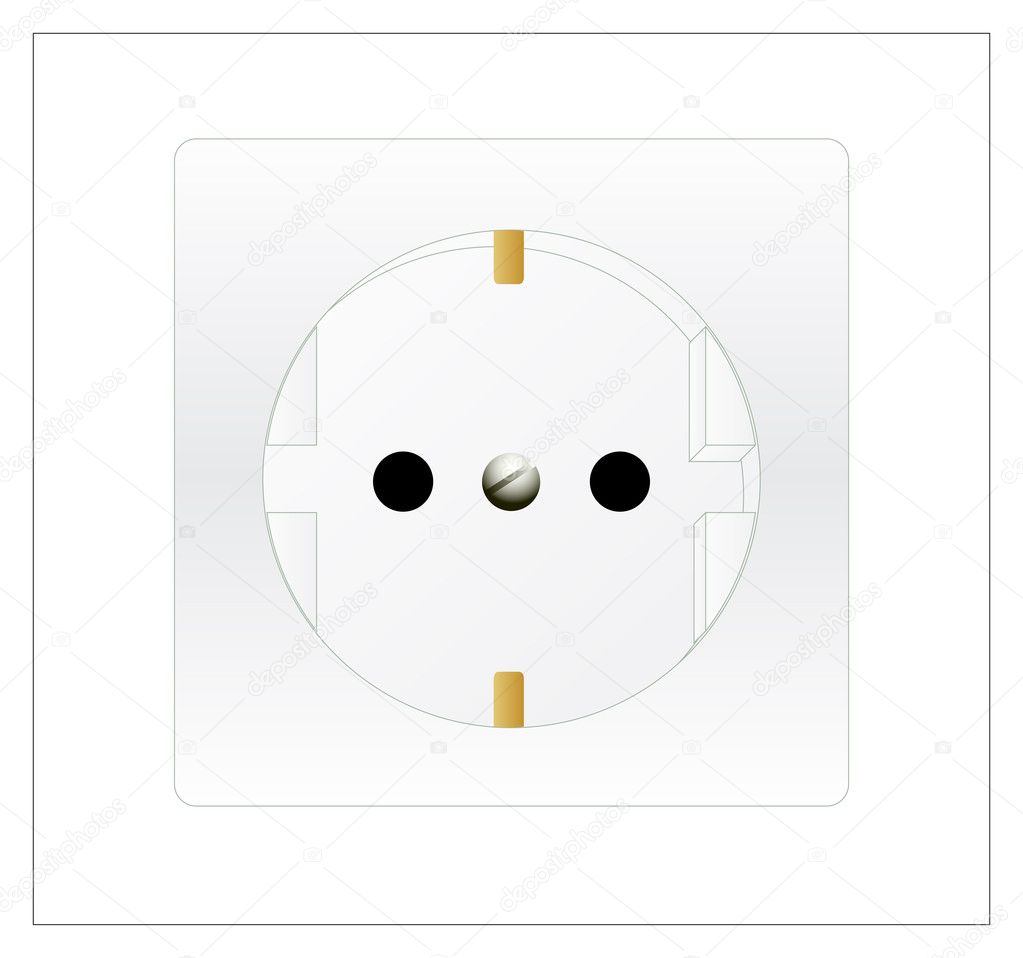 51%
51% DSL использует старые телефонные линии, в то время как кабель использует коаксиальные кабели.
DSL использует старые телефонные линии, в то время как кабель использует коаксиальные кабели. Чтобы подключить видеомагнитофон к телевизору через HDMI, вам понадобится преобразователь RCA в HDMI.
Чтобы подключить видеомагнитофон к телевизору через HDMI, вам понадобится преобразователь RCA в HDMI. При таком подключении к телевизору красный кабель не используется — его можно просто повесить отдельно за видеомагнитофоном и телевизором.
При таком подключении к телевизору красный кабель не используется — его можно просто повесить отдельно за видеомагнитофоном и телевизором.